Enostaven in hiter vodnik za root dostop do Androida

Po rootanju telefona Android imate poln dostop do sistema in lahko zaženete številne vrste aplikacij, ki zahtevajo root dostop.
Mnogi mislijo, da baterija njihovega Samsung telefona ne more več zadostiti njihovim vsakodnevnim potrebam. Ko pa izklopite te spregledane nastavitve, lahko baterija zlahka zdrži ves dan.
8. Vedno vklopljen zaslon
Nekaj časa so ljudje mislili, da način Vedno vklopljenega zaslona skoraj ne porablja baterije. Navsezadnje je to le temna ura na črnem ozadju, kajne? Ko pa sem preveril statistiko porabe baterije, sem videl, da je tiho izpraznil nekaj odstotkov baterije vsako uro, tudi ko nisem uporabljal telefona.
Funkcija Always-On Display (Vedno vklopljen zaslon) ohranja del zaslona osvetljen – procesor pa deluje v stanju pripravljenosti – za prikaz ure, obvestil in stanja baterije. To je uporabno, če nenehno gledate v telefon, ko je ta na mizi ali kje drugje. Toda za mnoge ljudi se nenehno praznjenje baterije ne splača, zato ga izklopijo.
Če želite storiti enako, odprite Nastavitve , tapnite Zaklenjen zaslon in AOD , nato izberite Vedno na zaslonu . Tukaj lahko funkcijo izklopite.
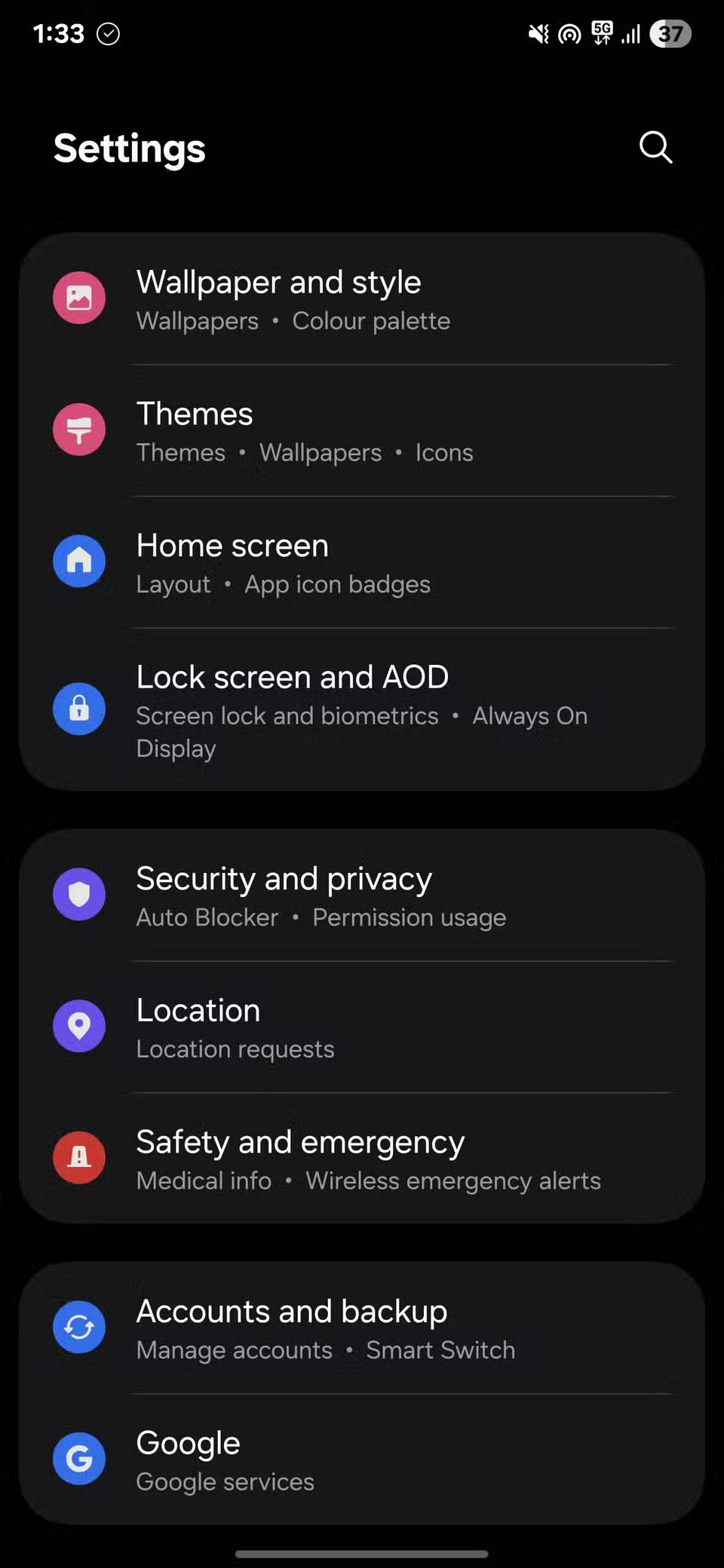
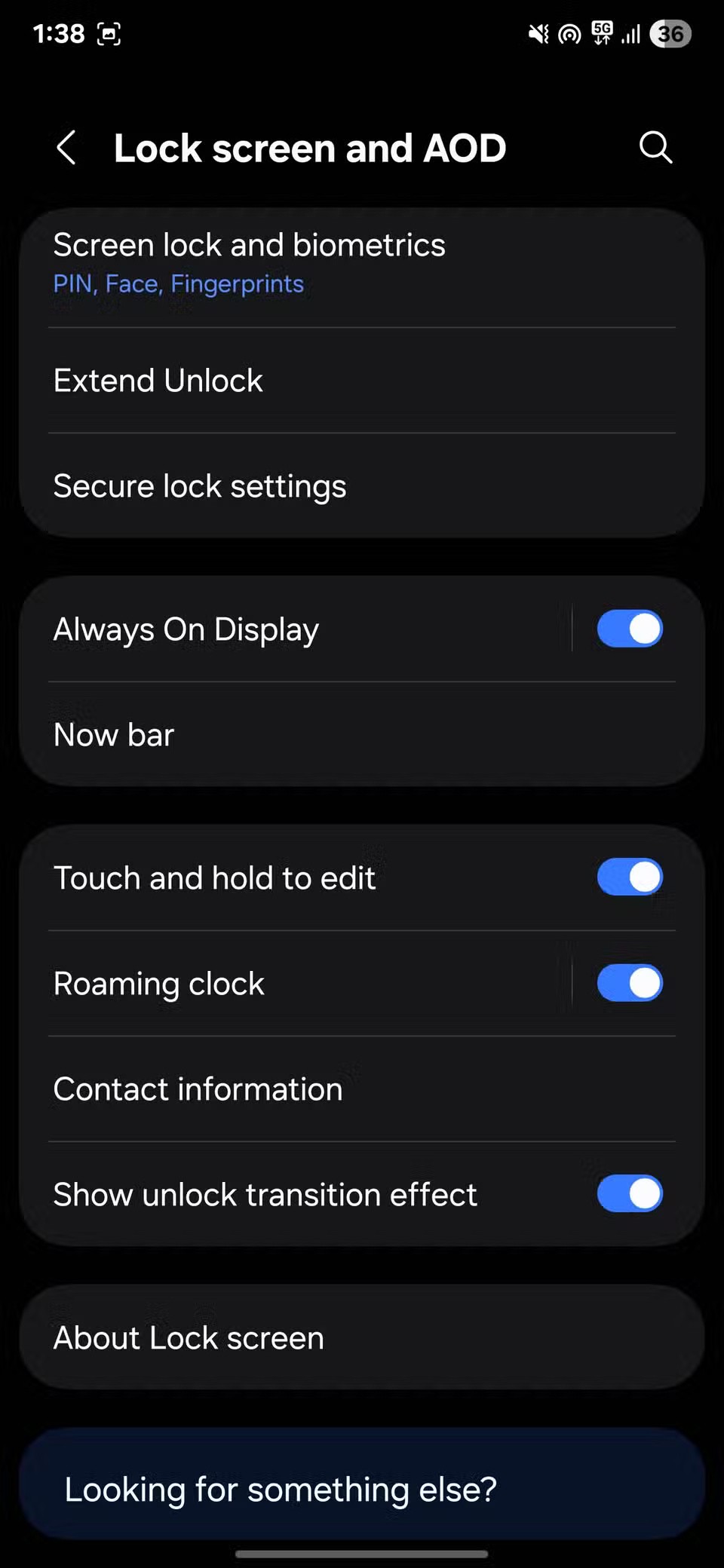
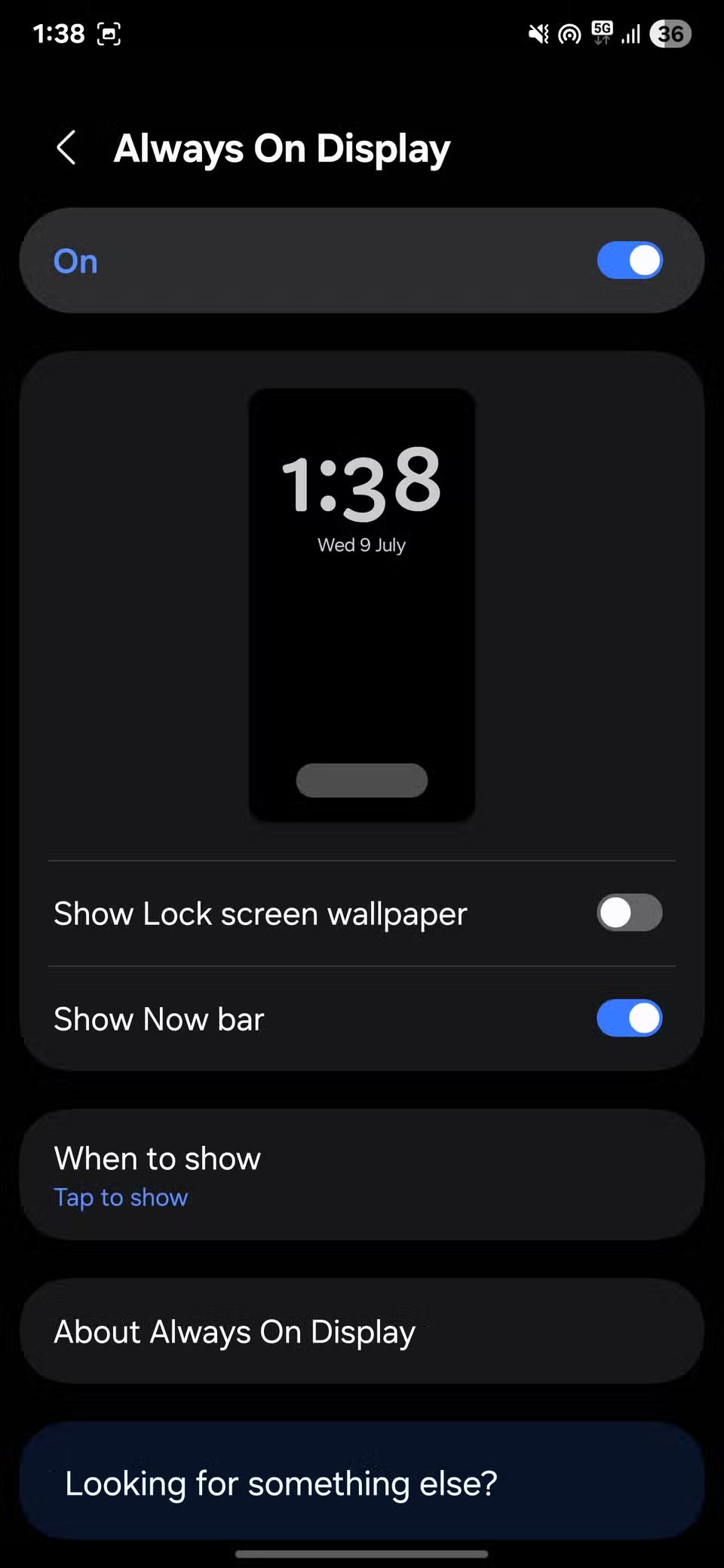
7. RAM Plus
Če želite onemogočiti RAM Plus, odprite Nastavitve , se pomaknite navzdol do Nega naprave in nato tapnite Pomnilnik . Tukaj boste na dnu videli RAM Plus. Tapnite ga in ga lahko popolnoma izklopite ali zmanjšate njegovo velikost.
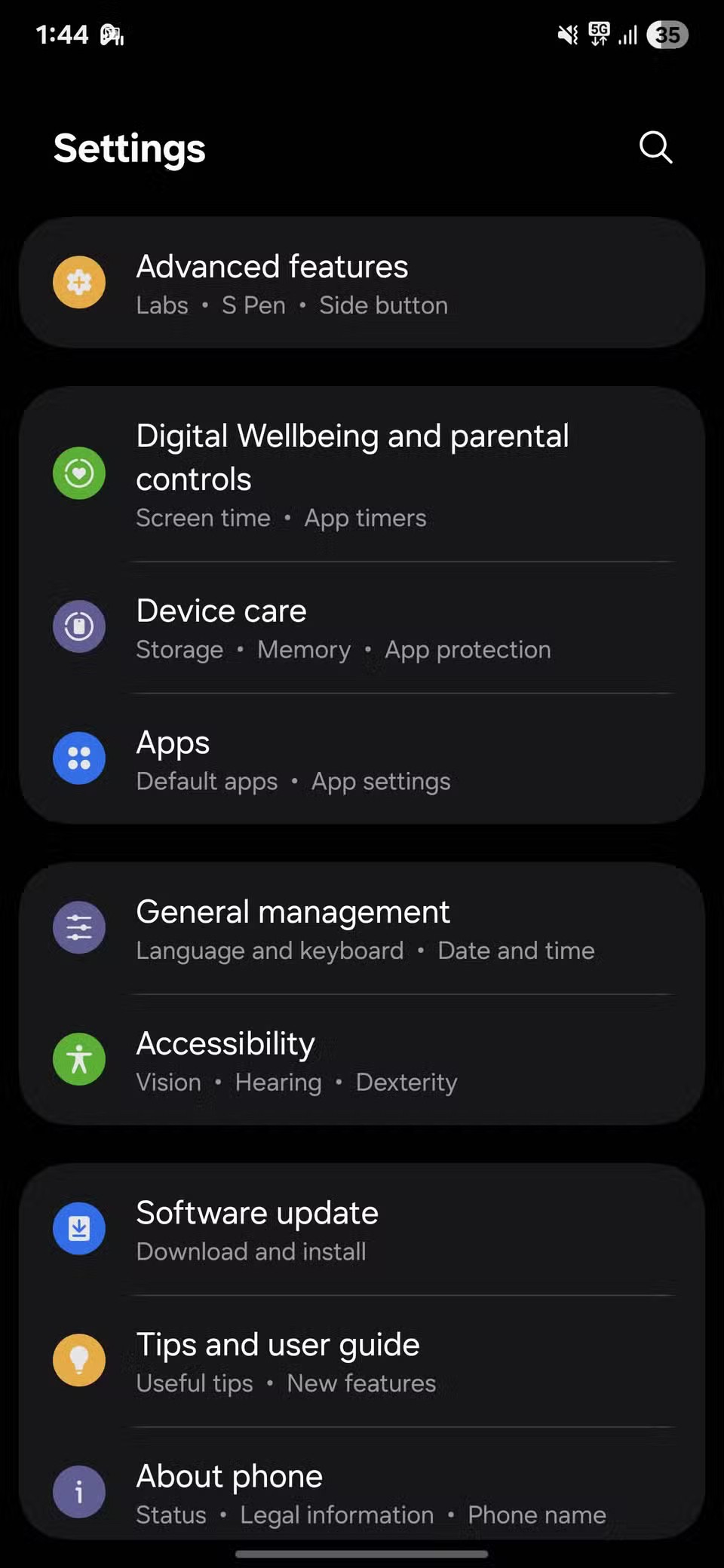
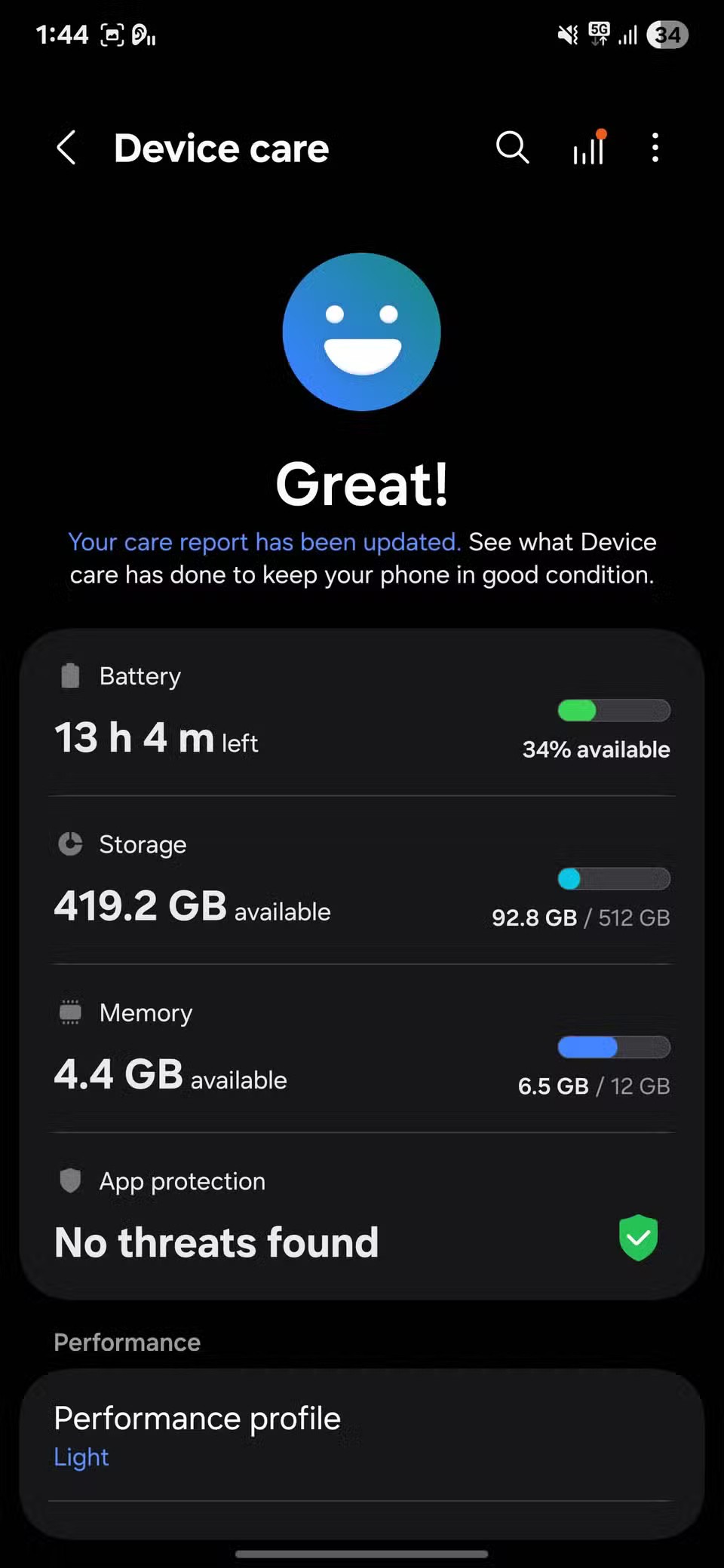
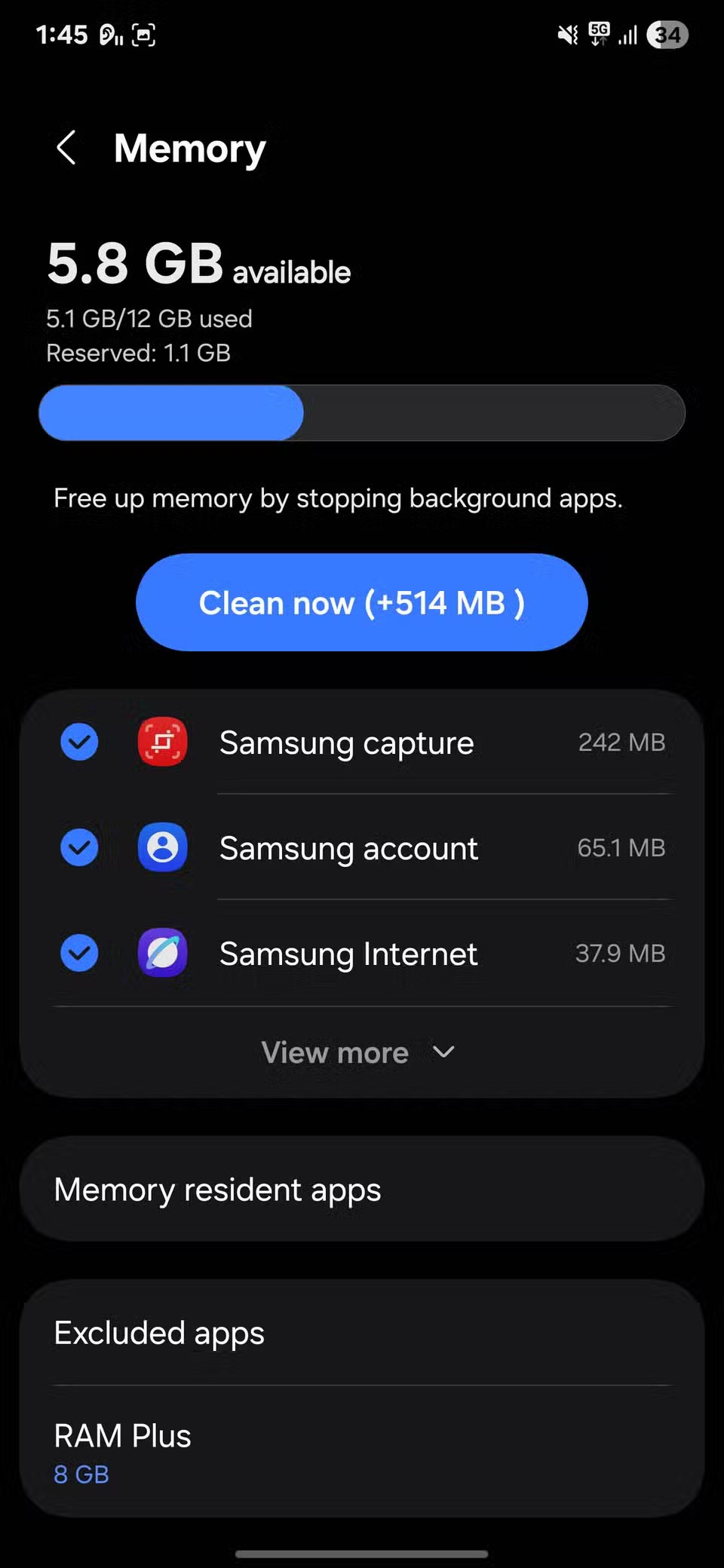
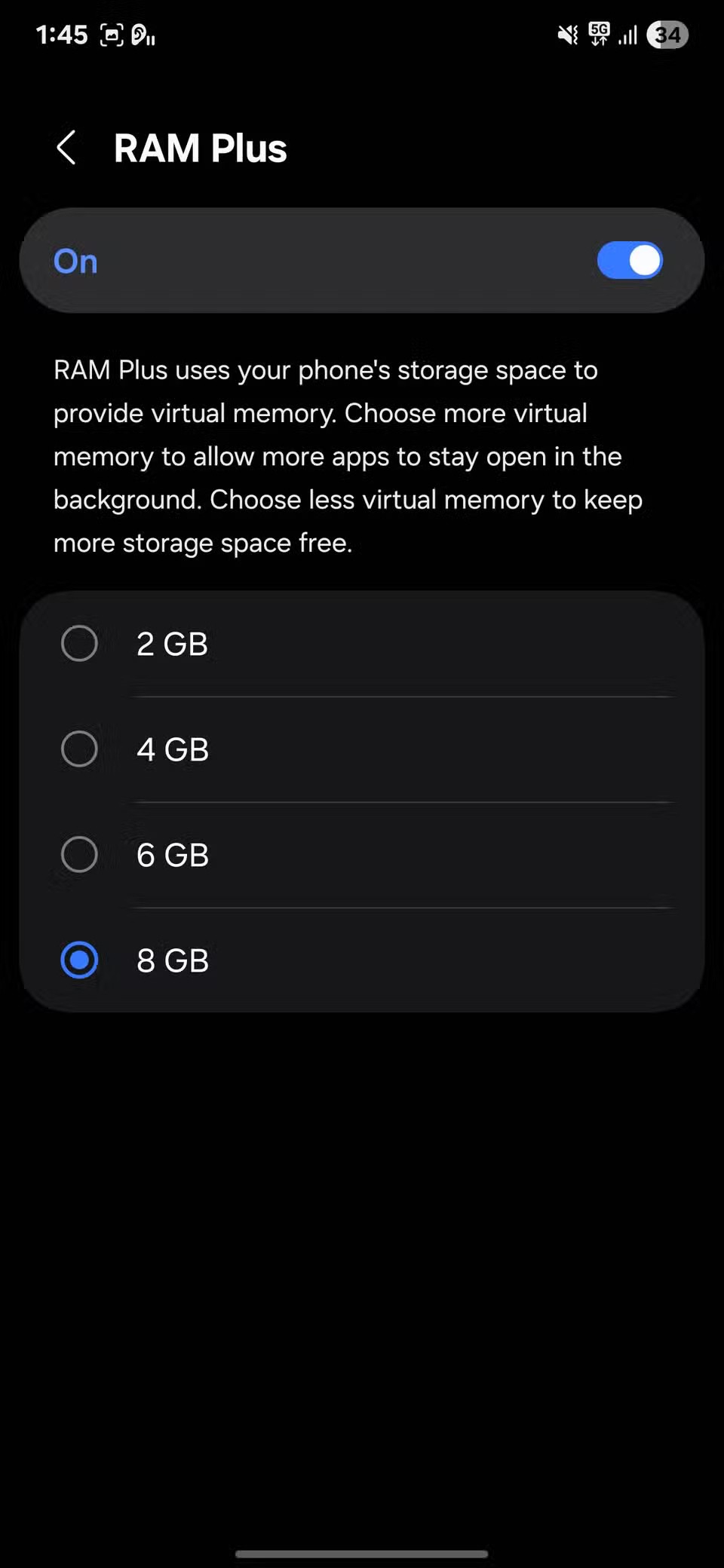
Če izklopite RAM Plus, ne boste izbrisali nobenih podatkov in verjetno ne boste opazili razlike pri vsakodnevni uporabi. Vendar pa lahko zmanjša obremenitev naprave v ozadju in vsak dan prihrani malo več baterije, še posebej, če ne potrebujete dodatnega virtualnega RAM-a.
6. Skeniranje bližnjih naprav
Če želite varčevati z baterijo, izklopite to funkcijo. V meniju Nastavitve tapnite Povezave in nato Več nastavitev povezave . Tam boste videli možnost Iskanje naprav v bližini . Če to izklopite, bo telefon prenehal iskati naprave v bližini, razen če te menije izrecno odprete.
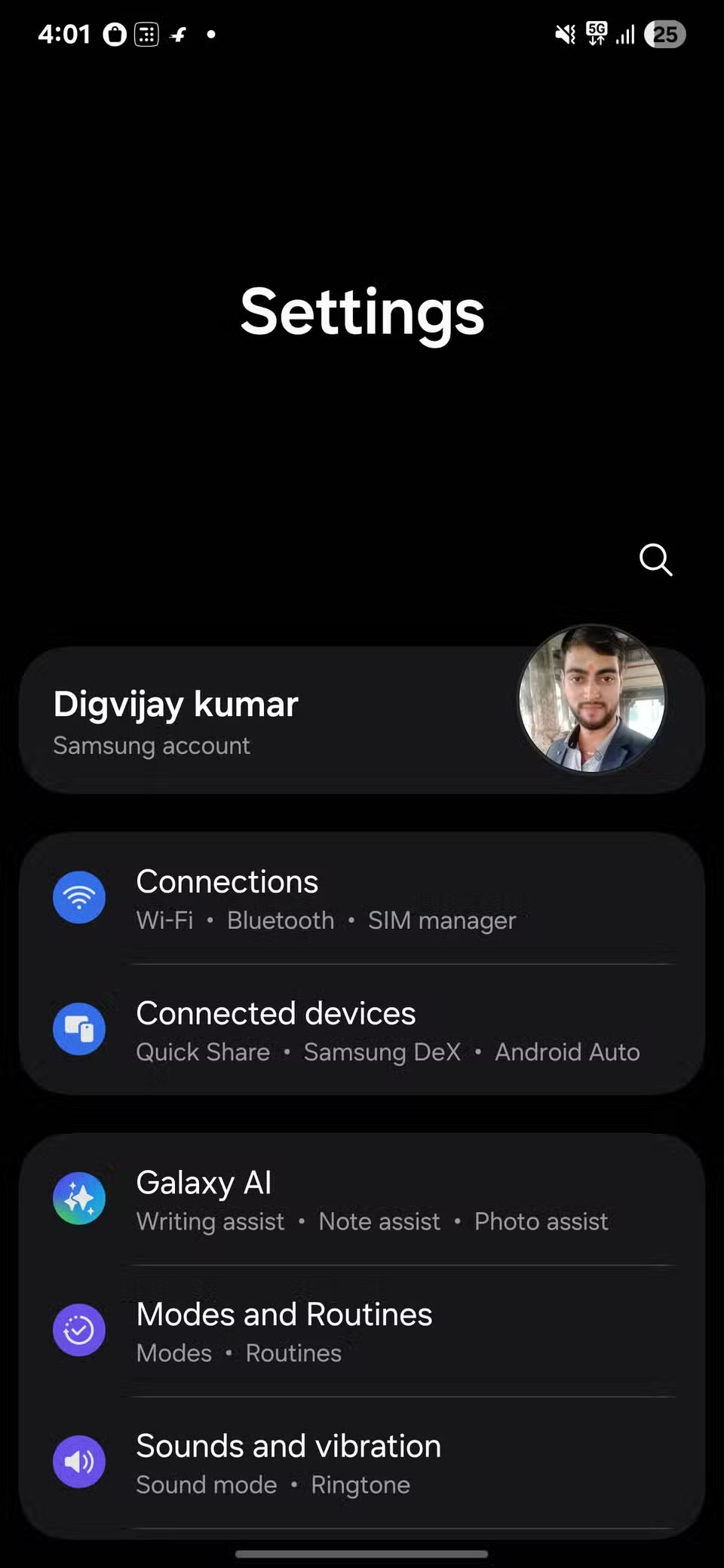
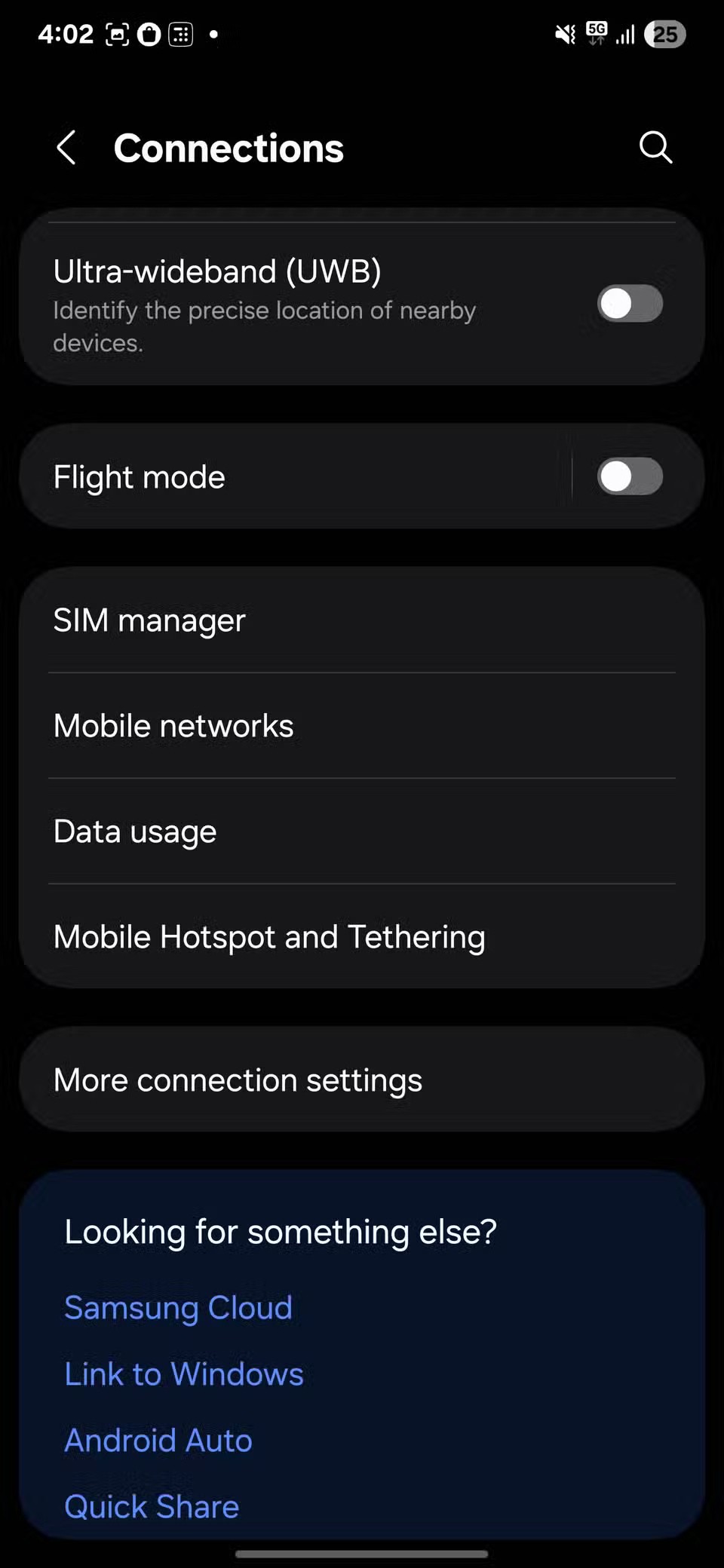
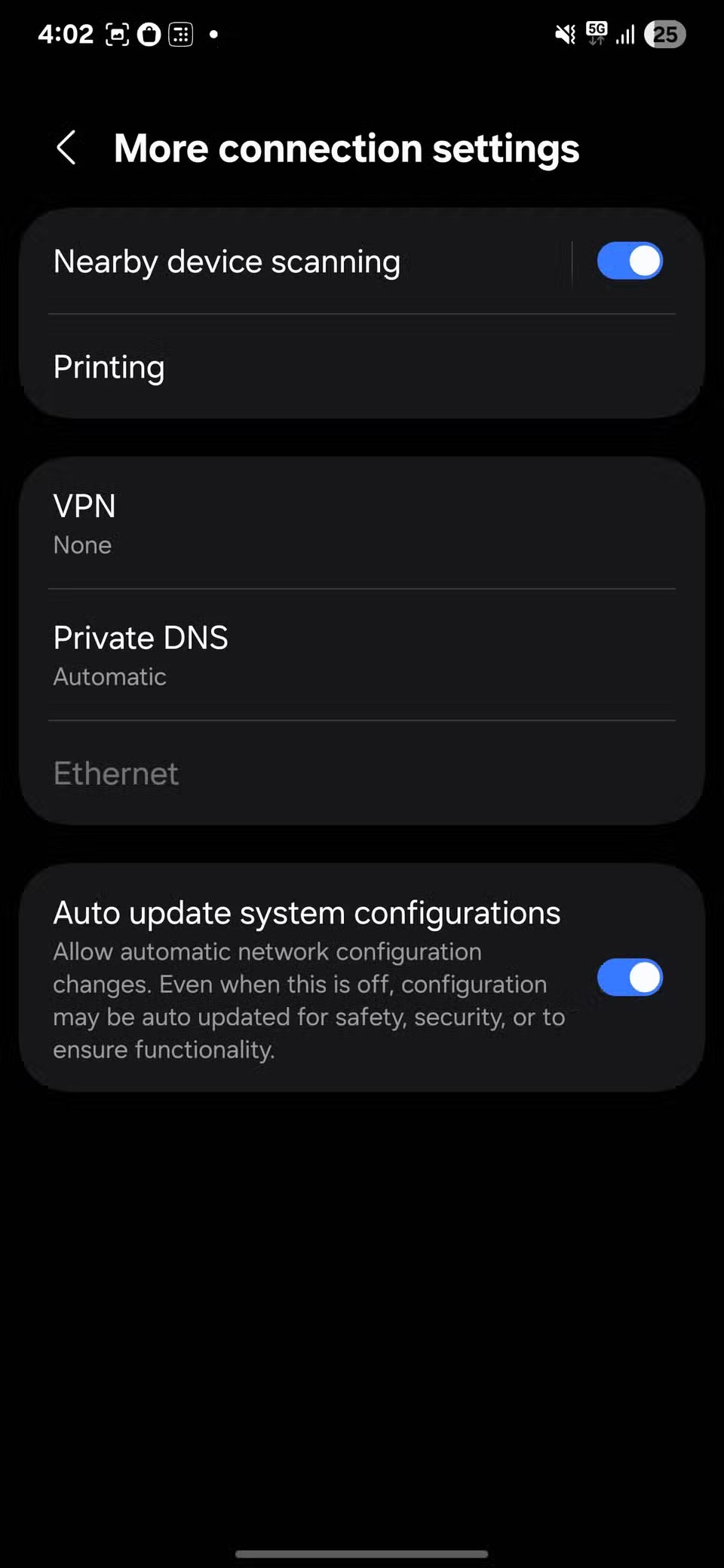
5. Zbudite Bixbyja s svojim glasom
Bixby lahko izklopite, če ga nikoli ne uporabljate. Poleg tega lahko izklop glasovnega bujenja prihrani baterijo, ne da bi pri tem povsem izgubili pomočnika. Do Bixbyja lahko še vedno dostopate tako, da aplikacijo odprete ročno ali pritisnete stranski gumb, kadar koli ga potrebujete.
Če ga želite izklopiti, odprite Nastavitve , se pomaknite navzdol do Napredne funkcije in tapnite Bixby . Nato izberite Registracija glasu in izklopite Bujenje z glasom .
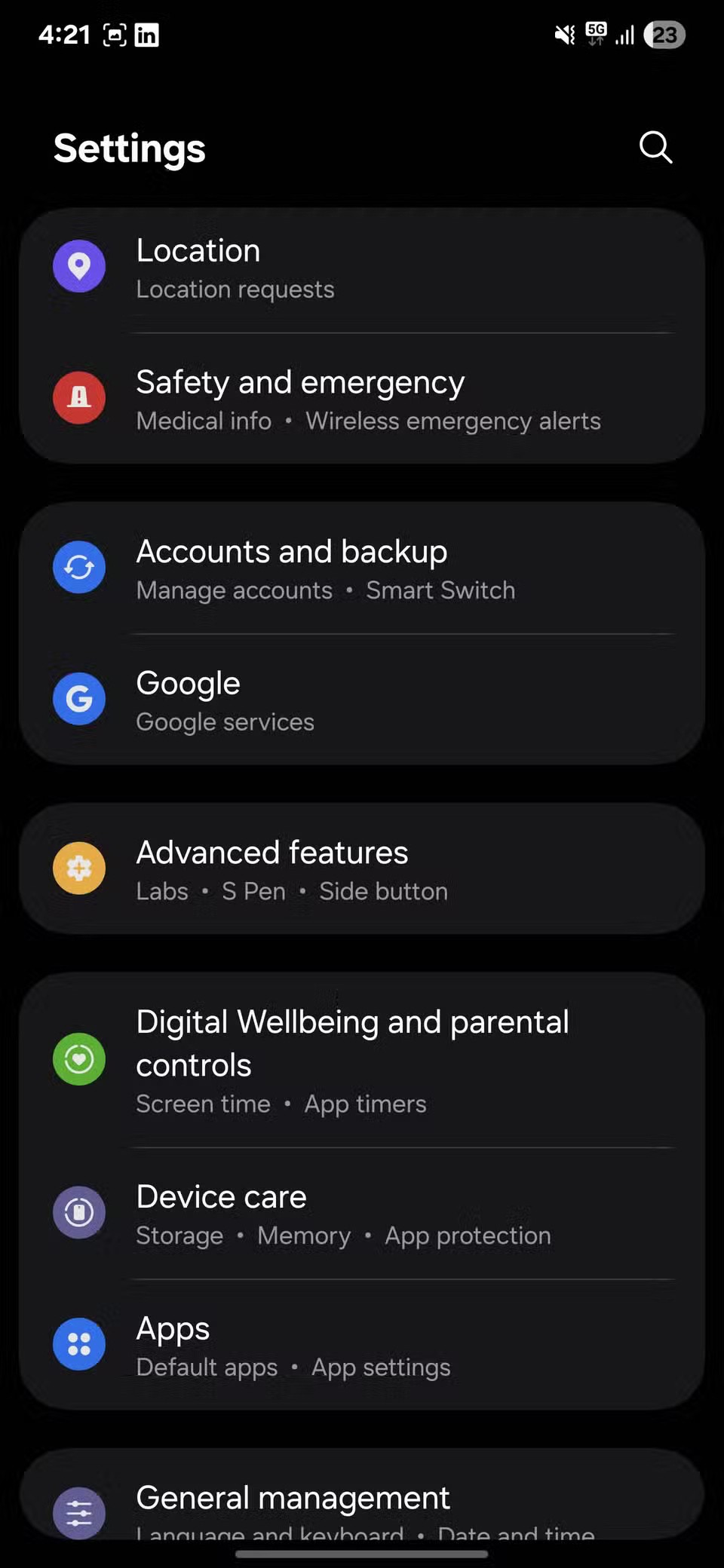
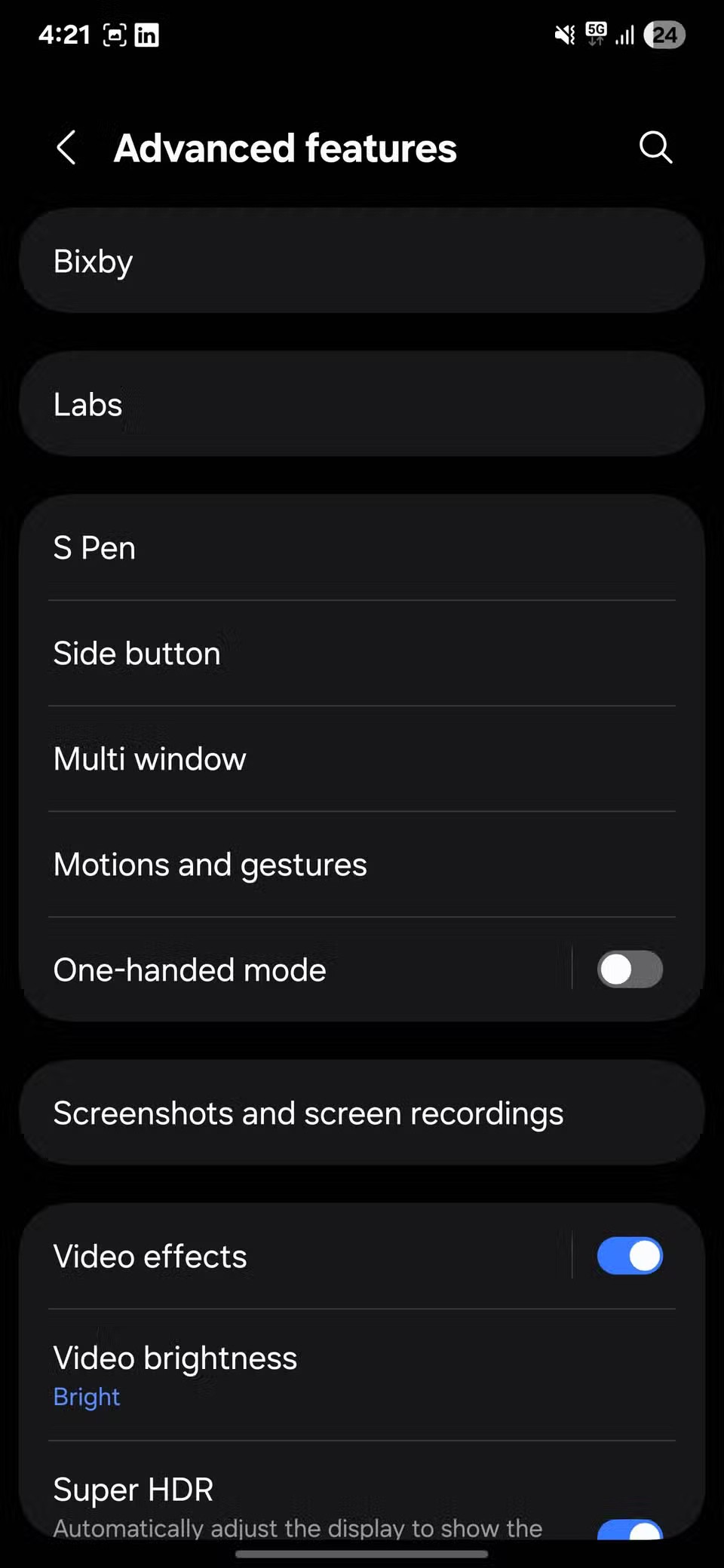
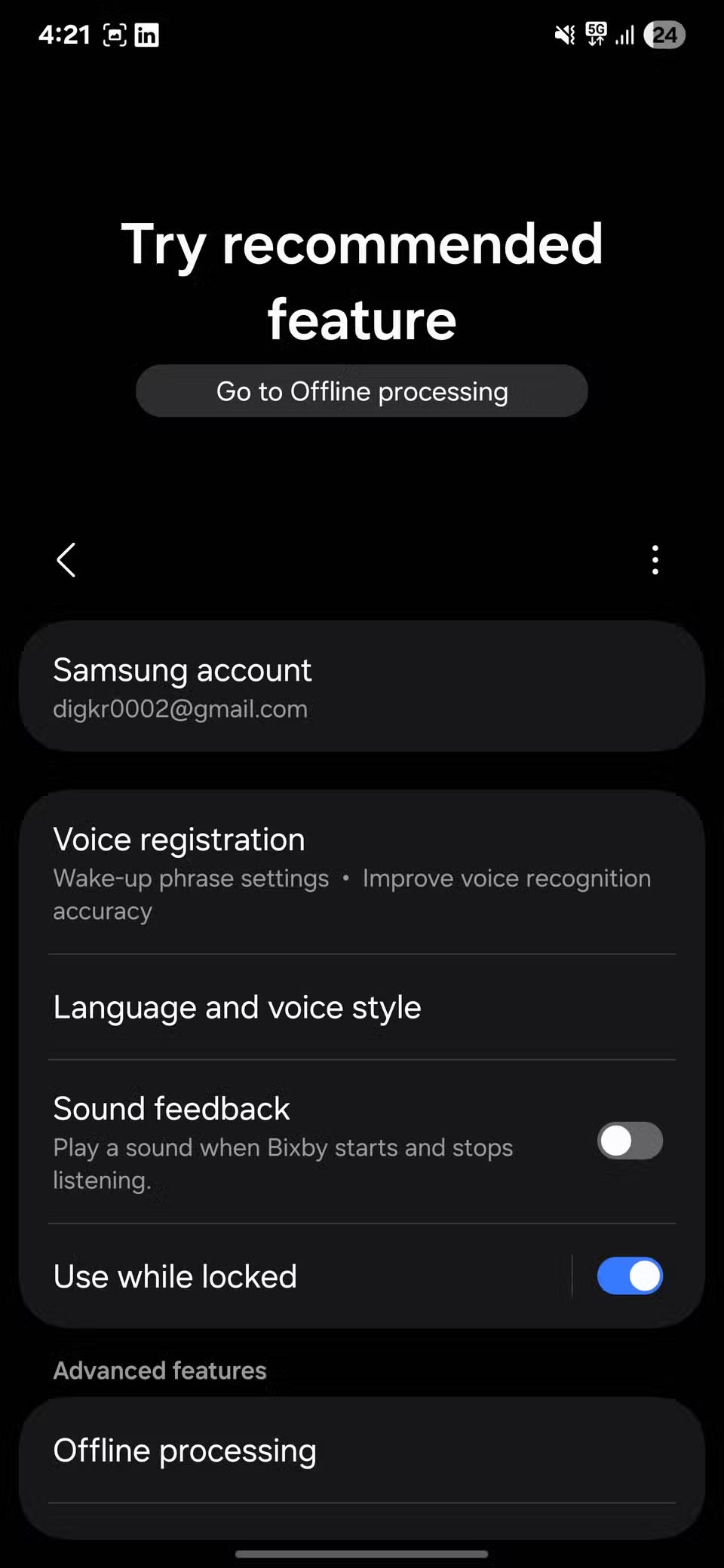
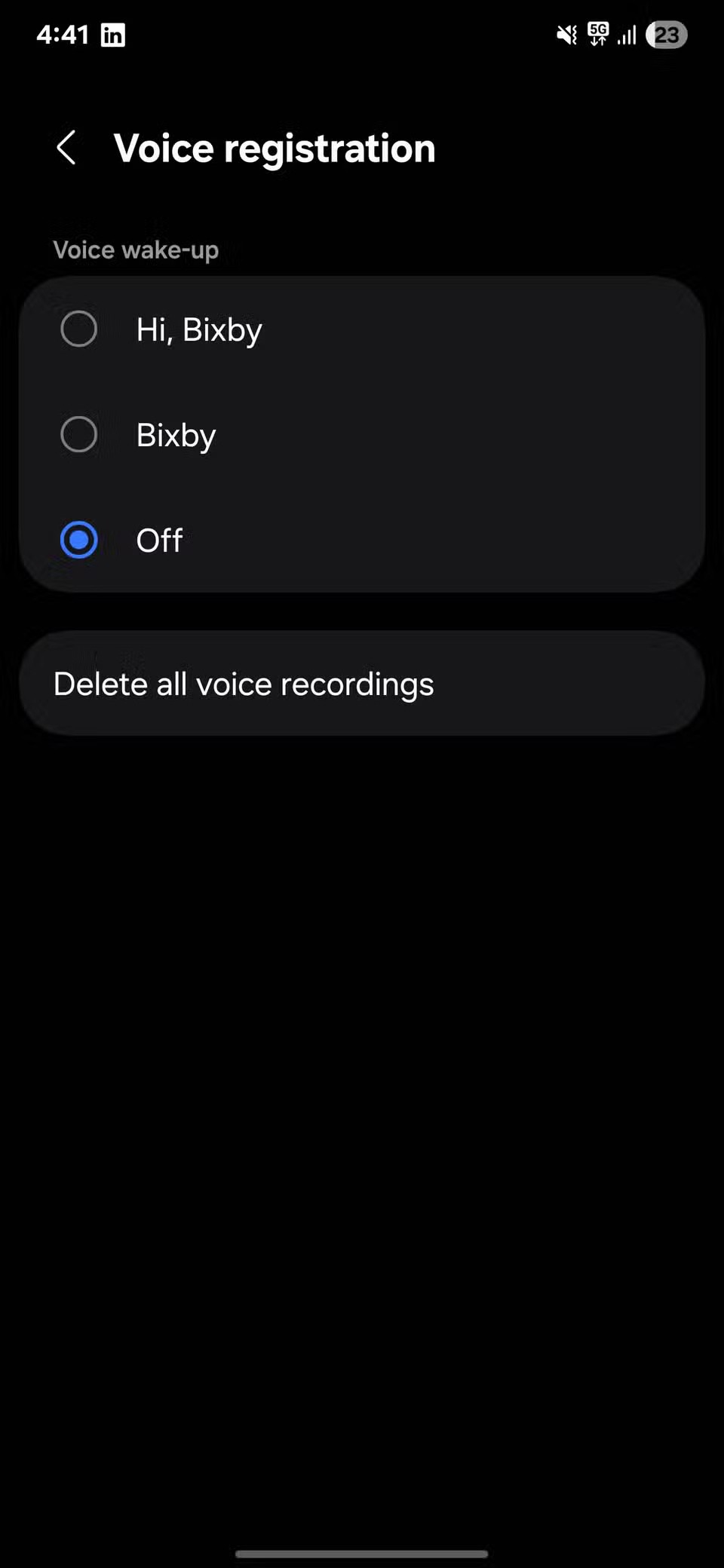
4. Med gledanjem naj bo zaslon prižgan (Smart Stay)
Samsungova funkcija Smart Stay bo ohranila zaslon Always-On Display vklopljen, dokler zazna, da gledate v zaslon. Na prvi pogled se to sliši odlično, saj preprečuje, da bi se zaslon izklopil med branjem ali gledanjem vsebine, ne da bi ga bilo treba nenehno tapkati, da bi ga ohranili vklopljenega.
Vendar pa sprednja kamera telefona za to skenira vaše oči, kar porablja dodatno baterijo. Če je časovna omejitev zaslona nastavljena na dolgo vrednost (na primer 5 minut), lahko funkcija Smart Stay ohrani zaslon vklopljen še dlje.
Če želite izklopiti to funkcijo, pojdite v Nastavitve in tapnite Zaslon . Nato se pomaknite do Časovna omejitev zaslona in poiščite možnost z oznako Med gledanjem ohrani zaslon vklopljen . To možnost izklopite, da preprečite, da bi telefon nenehno uporabljal kamero za sledenje vašemu obrazu.
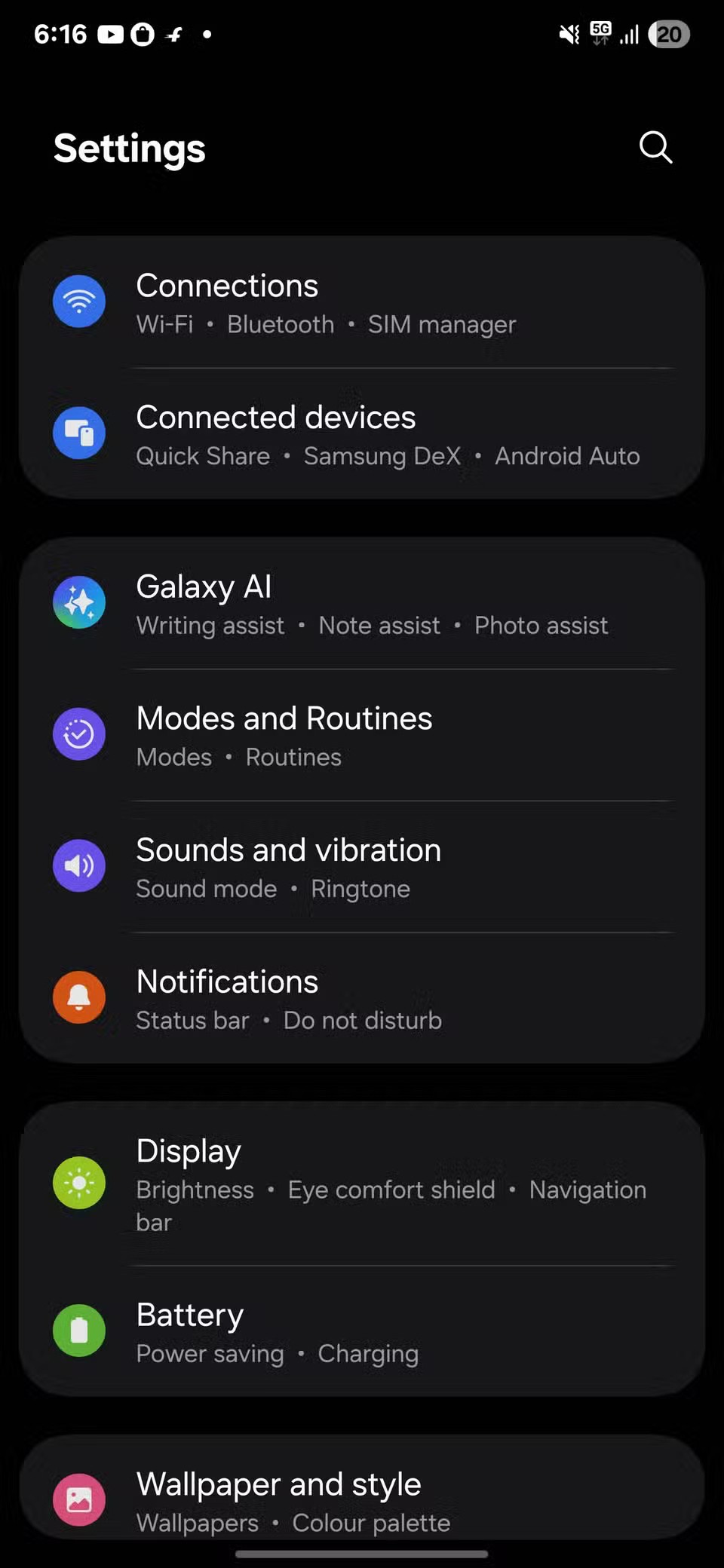
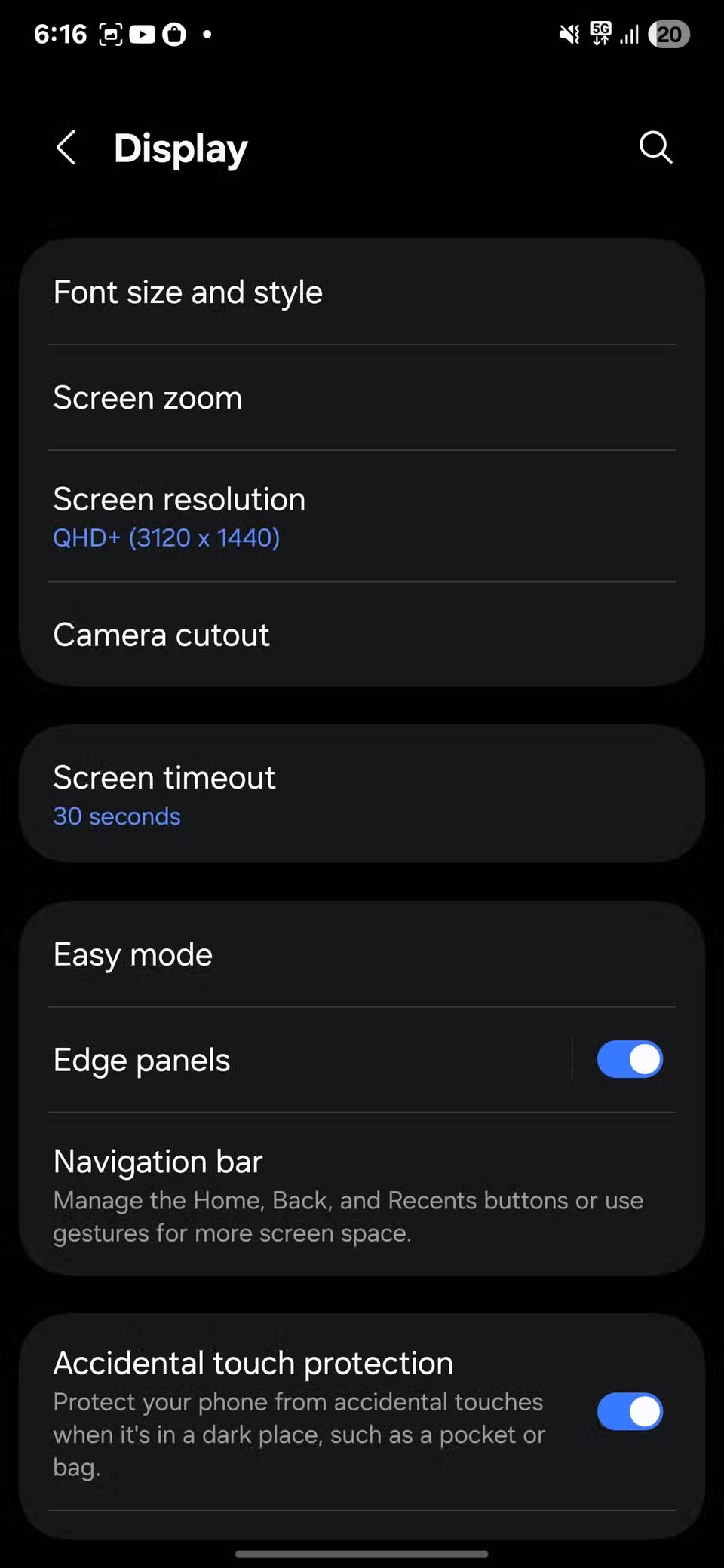
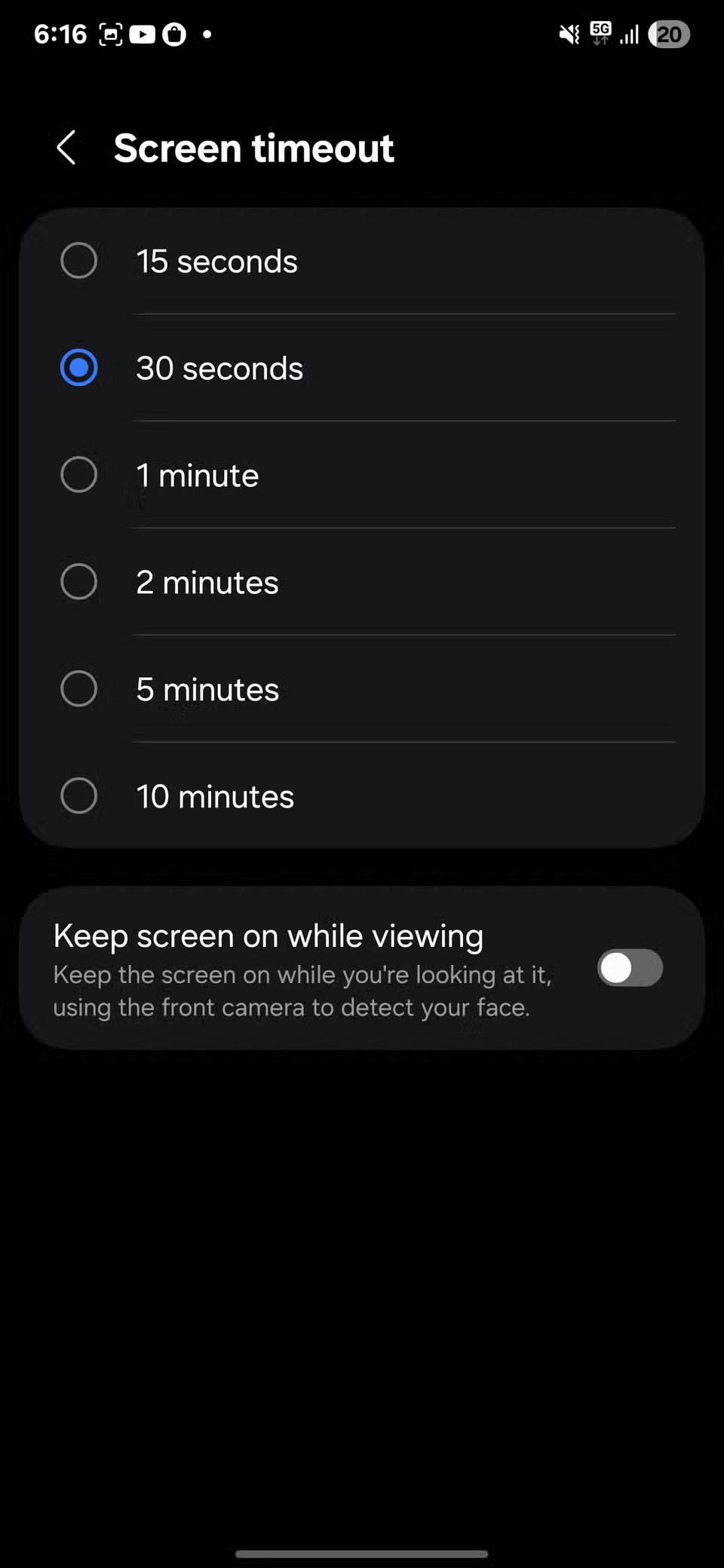
3. Dvignite se za prebujanje
Funkcija Lift to Wake samodejno vklopi zaslon, ko dvignete telefon. To je priročno, saj vam ni treba pritisniti nobenih gumbov, da bi videli čas ali obvestila.
Če te funkcije ne potrebujete, jo lahko izklopite. Odprite meni Nastavitve , tapnite Napredne funkcije in nato Gibi in geste . Tukaj boste videli možnost Dvigni za prebujanje . Če to izklopite, se bo zaslon vklopil le, ko pritisnete gumb za vklop ali dvakrat tapnete zaslon (če je ta možnost omogočena).
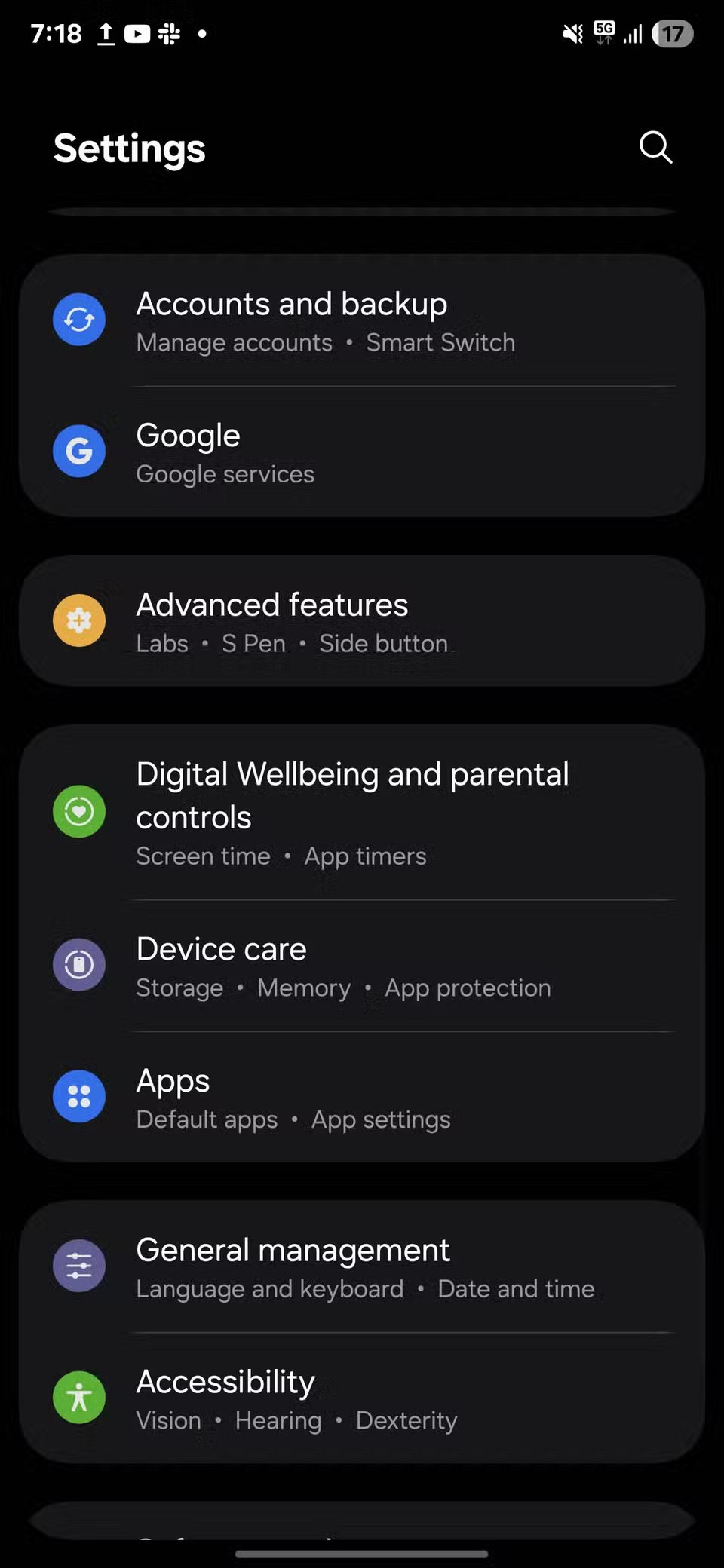

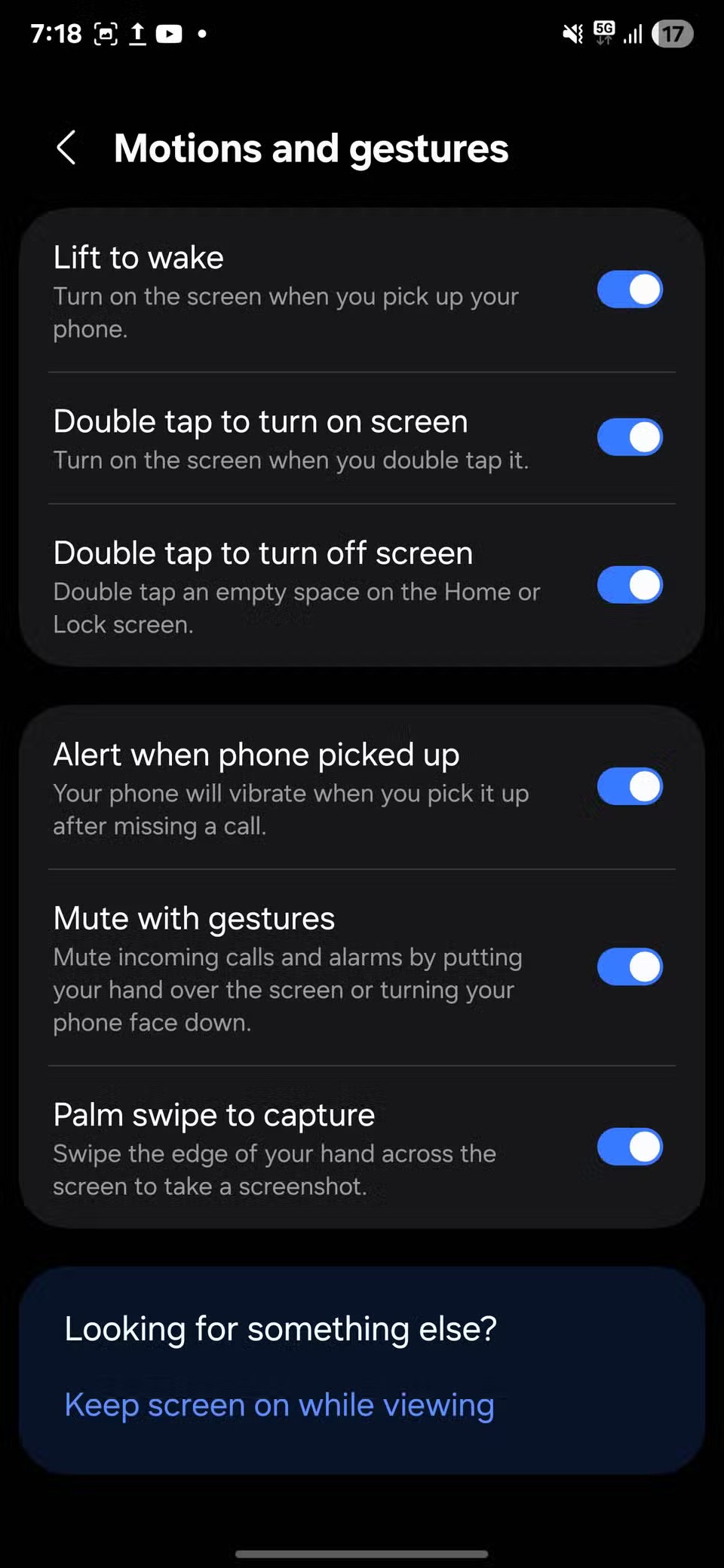
2. Dinamični zaklenjeni zaslon
Če želite to funkcijo izklopiti, odprite Nastavitve , tapnite Ozadje in slog ter nato izberite Spremeni ozadja . Pomaknite se navzdol do Storitve ozadja in izberite Brez . S tem boste preprečili, da bi telefon v ozadju prenašal nove slike.
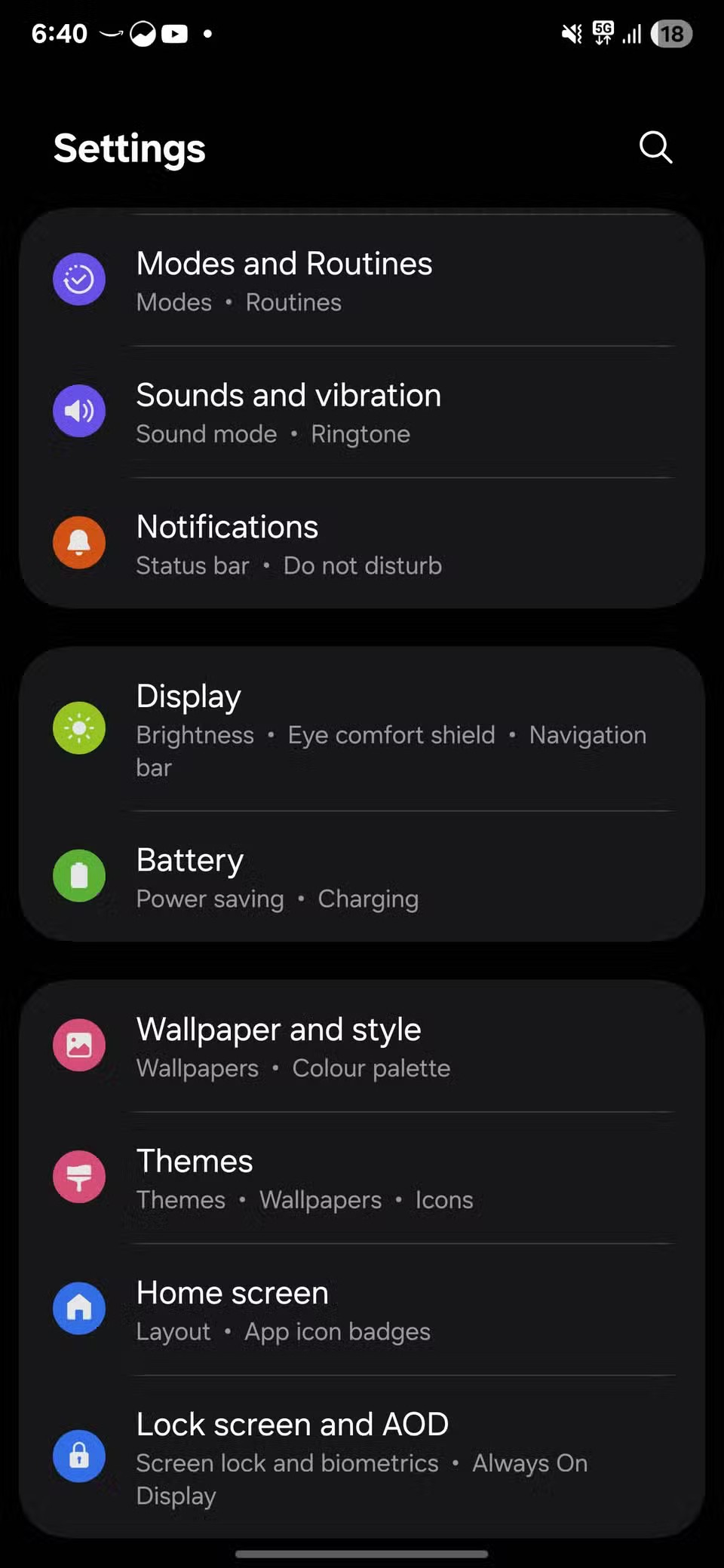
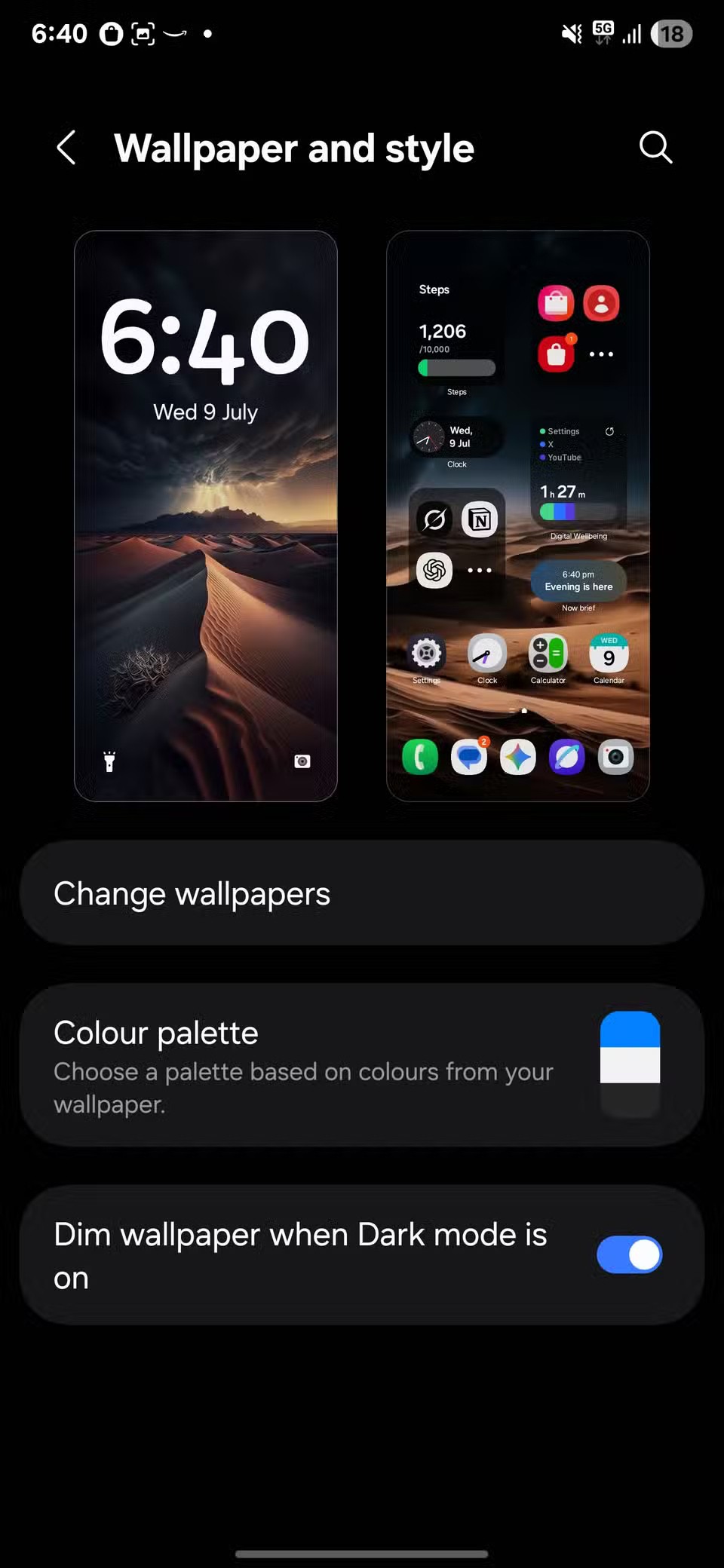
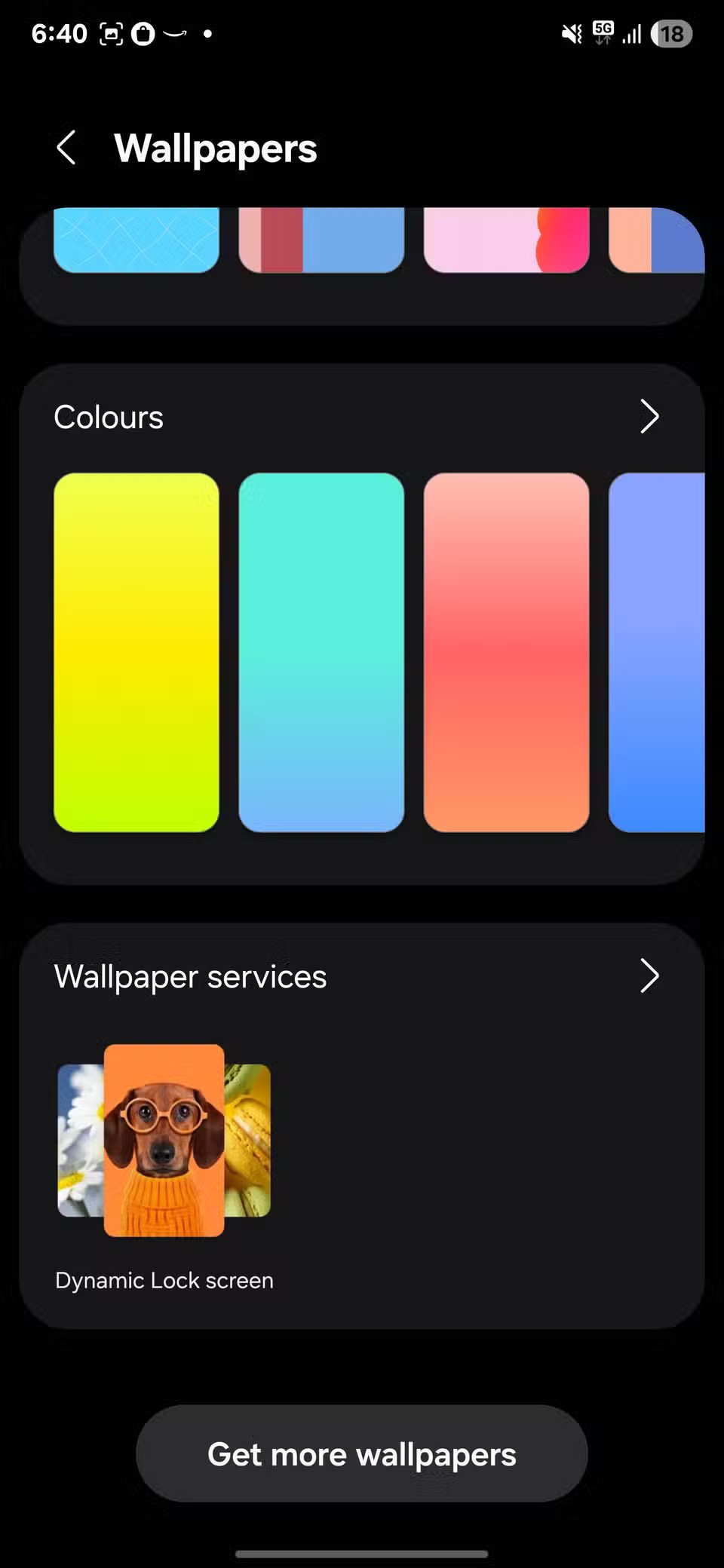
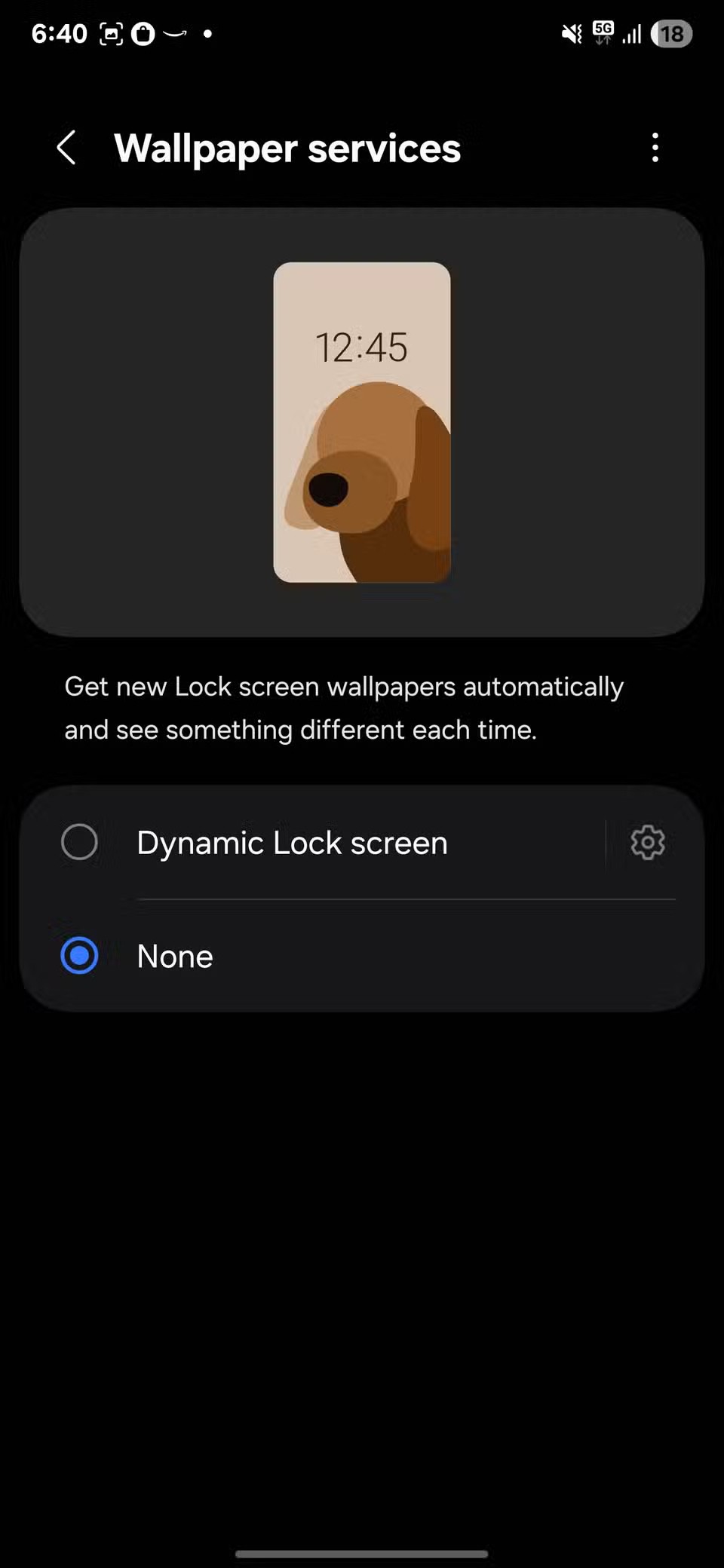
Namesto tega preklopite na eno samo, statično ozadje zaklenjenega zaslona. Vaš telefon bo še vedno videti odlično, zdaj pa boste vedeli, da ne porablja dodatne baterije ali podatkov za osvežitev slike, ki jo le bežno pogledate vsako sekundo.
1. Omejite prenos podatkov in dejavnosti v ozadju
Od vseh prilagoditev, ki jih lahko naredite, ima ta največji vpliv na življenjsko dobo baterije. Številne aplikacije delujejo v ozadju in se sinhronizirajo ter posodabljajo, tudi ko jih ne uporabljate. Za aplikacije, kot so e-pošta, sporočila ali zemljevidi, je to nujno. Za naključno nakupovanje ali novice pa je to velika požiralka baterije.
Če želite to urediti, pojdite v Nastavitve , izberite Aplikacije in preglejte vsako aplikacijo posebej. V razdelku Baterija kadar koli je mogoče spremenite nastavitve dejavnosti v ozadju na Omejeno , da preprečite njihovo nepotrebno izvajanje. (Upoštevajte, da lahko to povzroči, da obvestila in druge dejavnosti aplikacij ne bodo delovale pravilno.)
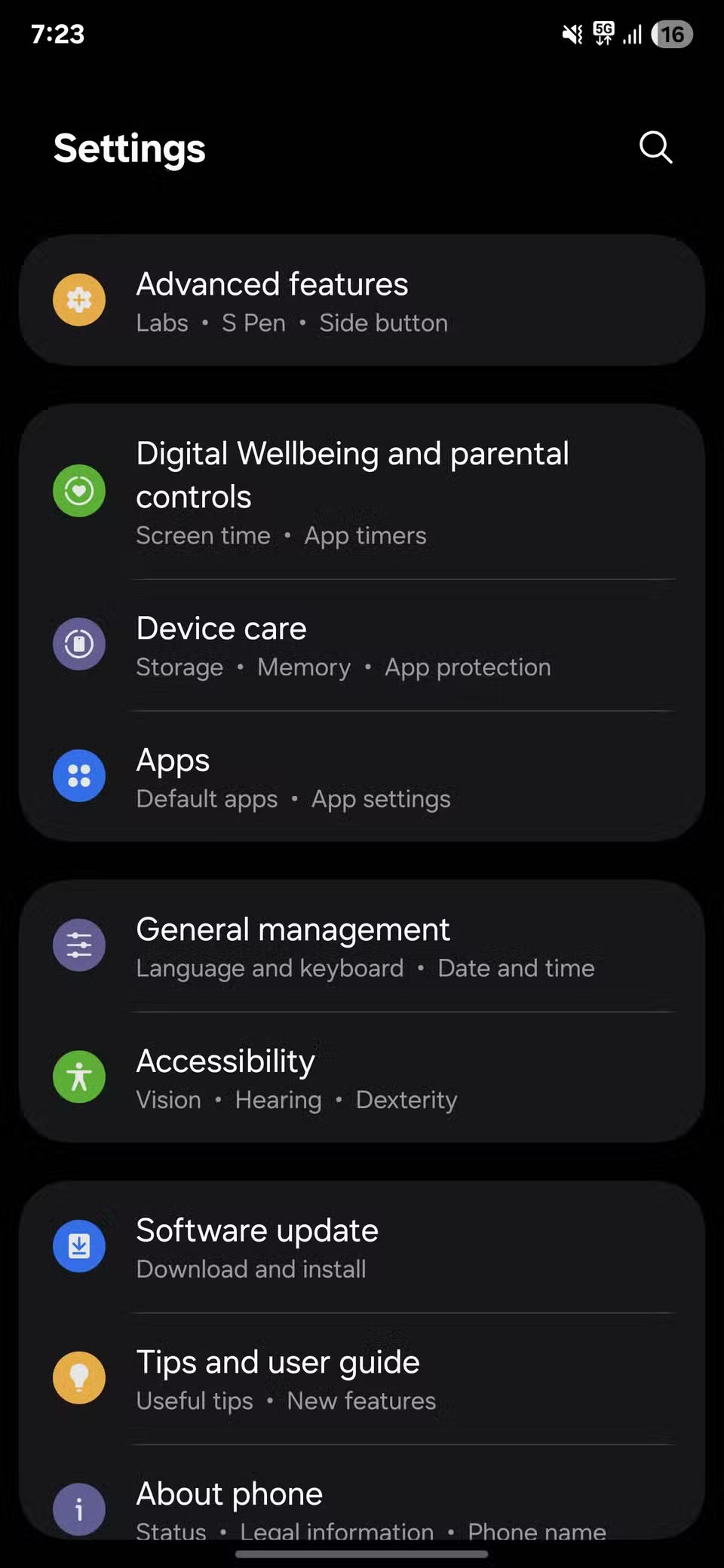
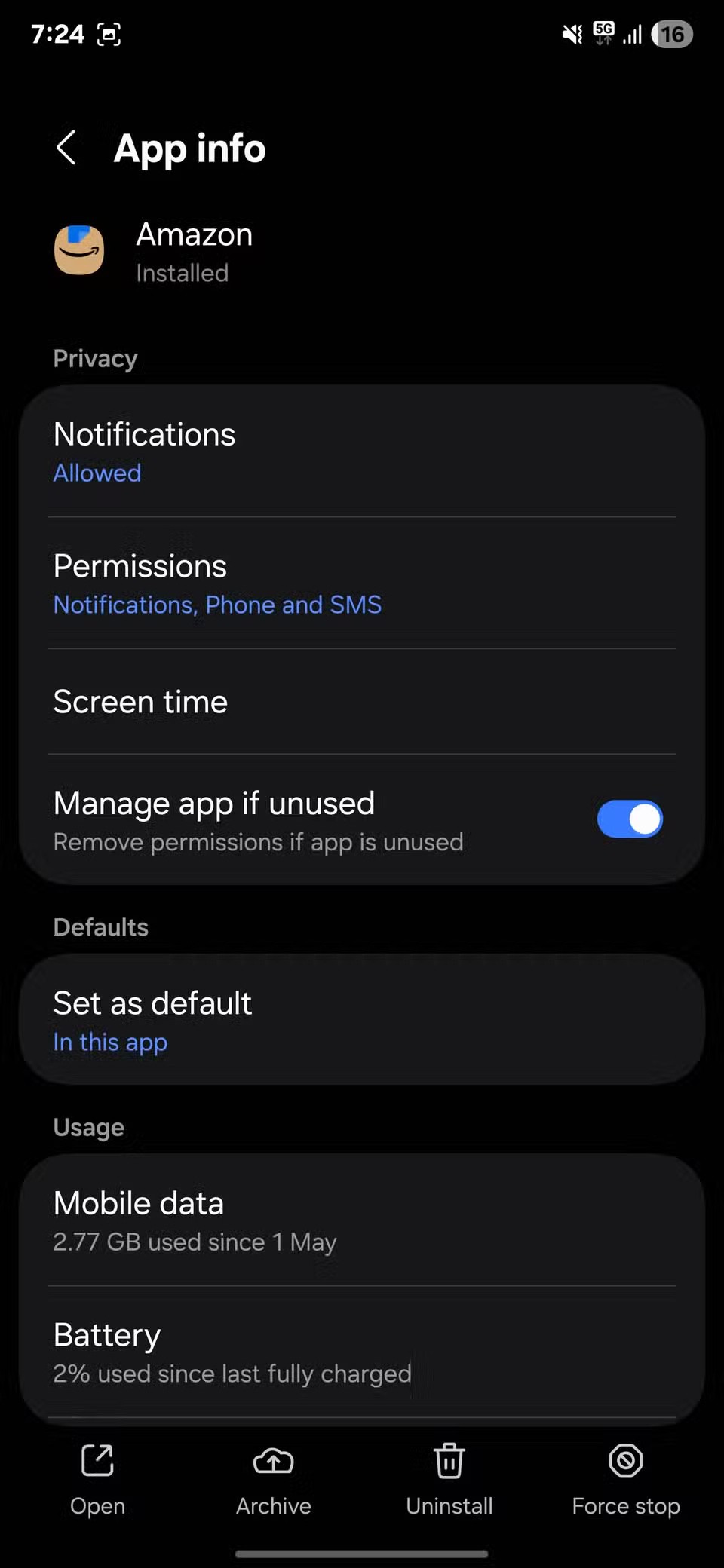
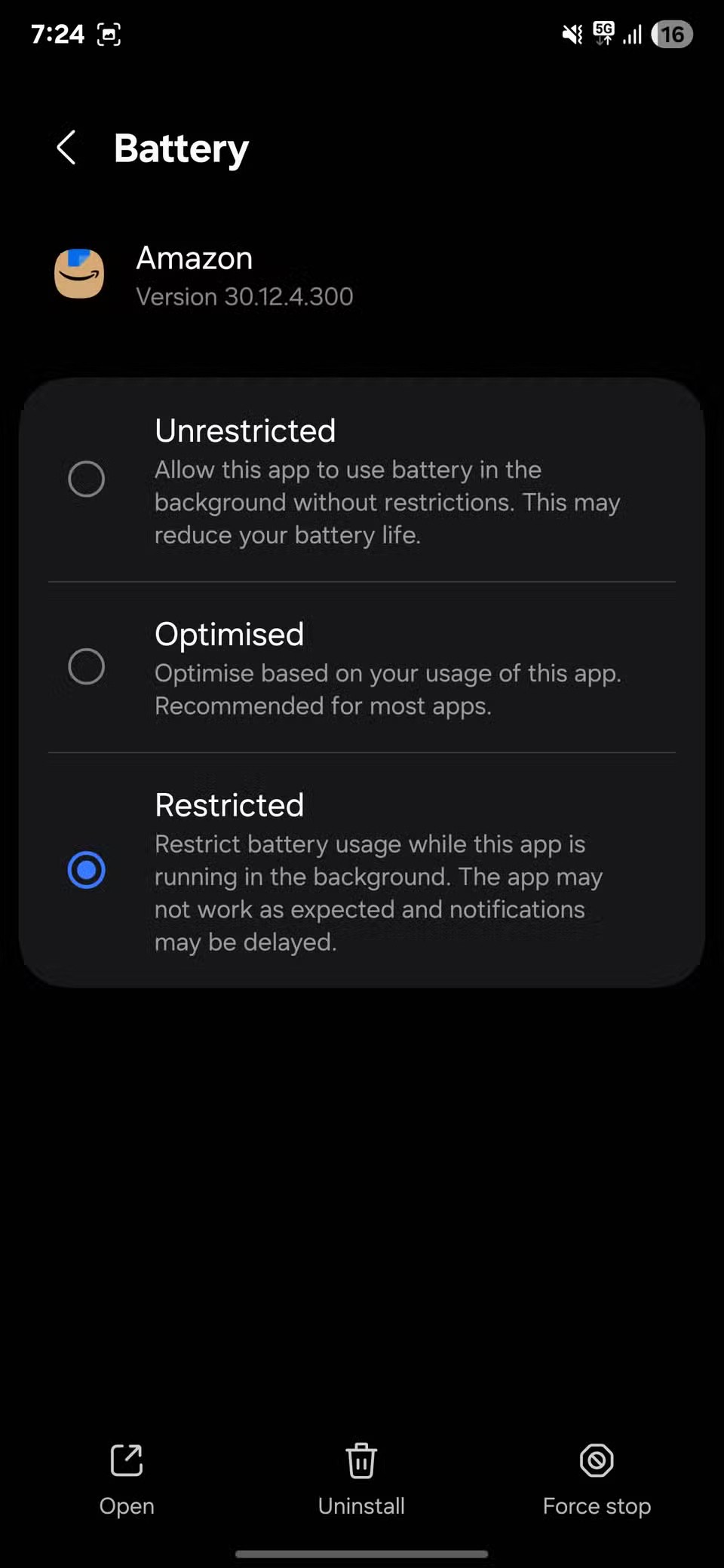
Za prenos podatkov v ozadju odprite Nastavitve , pojdite v Povezave , nato izberite Poraba podatkov in nato Poraba mobilnih podatkov . Tam izberite aplikacije, ki jih ne potrebujete, in izklopite možnost Dovoli uporabo podatkov v ozadju , da ne bodo uporabljale podatkov, ko jih ne uporabljate.
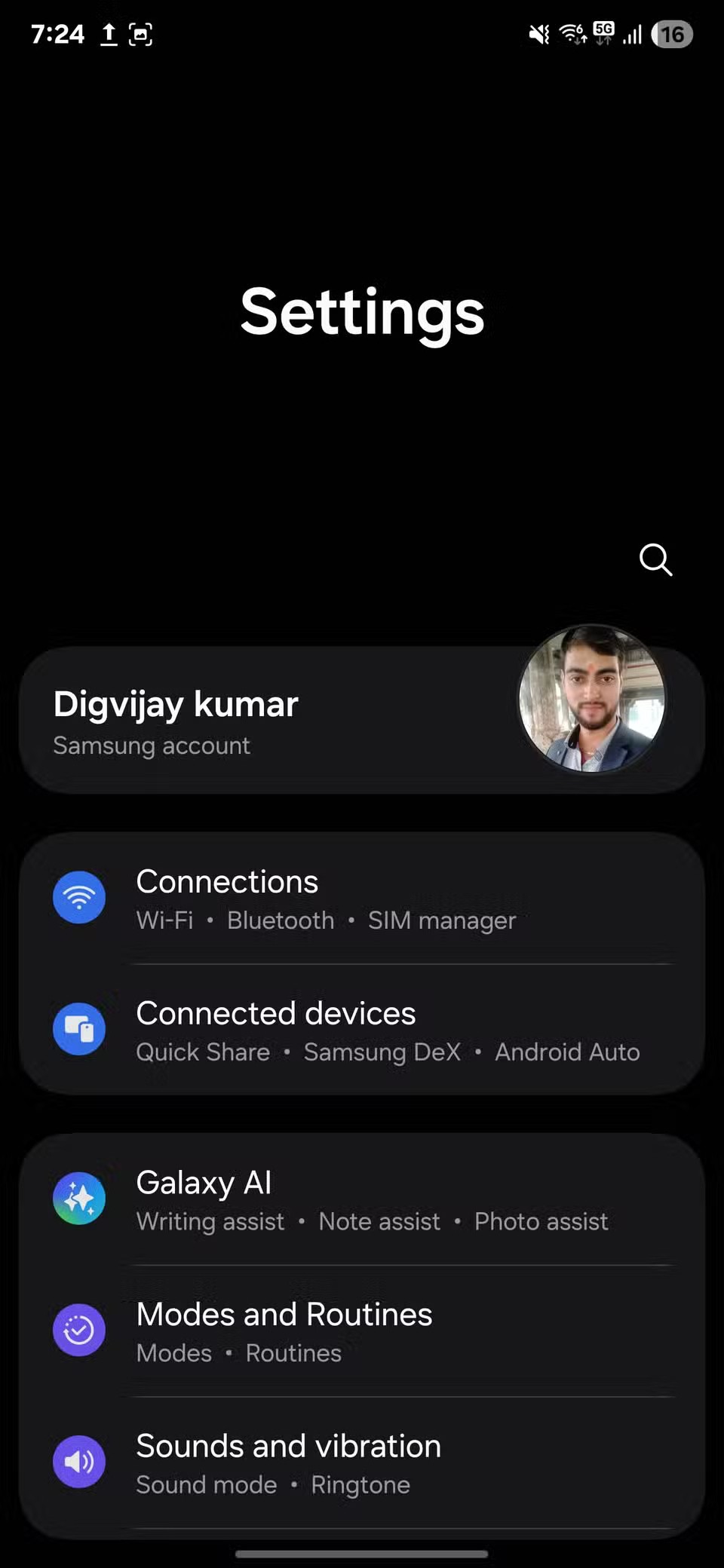
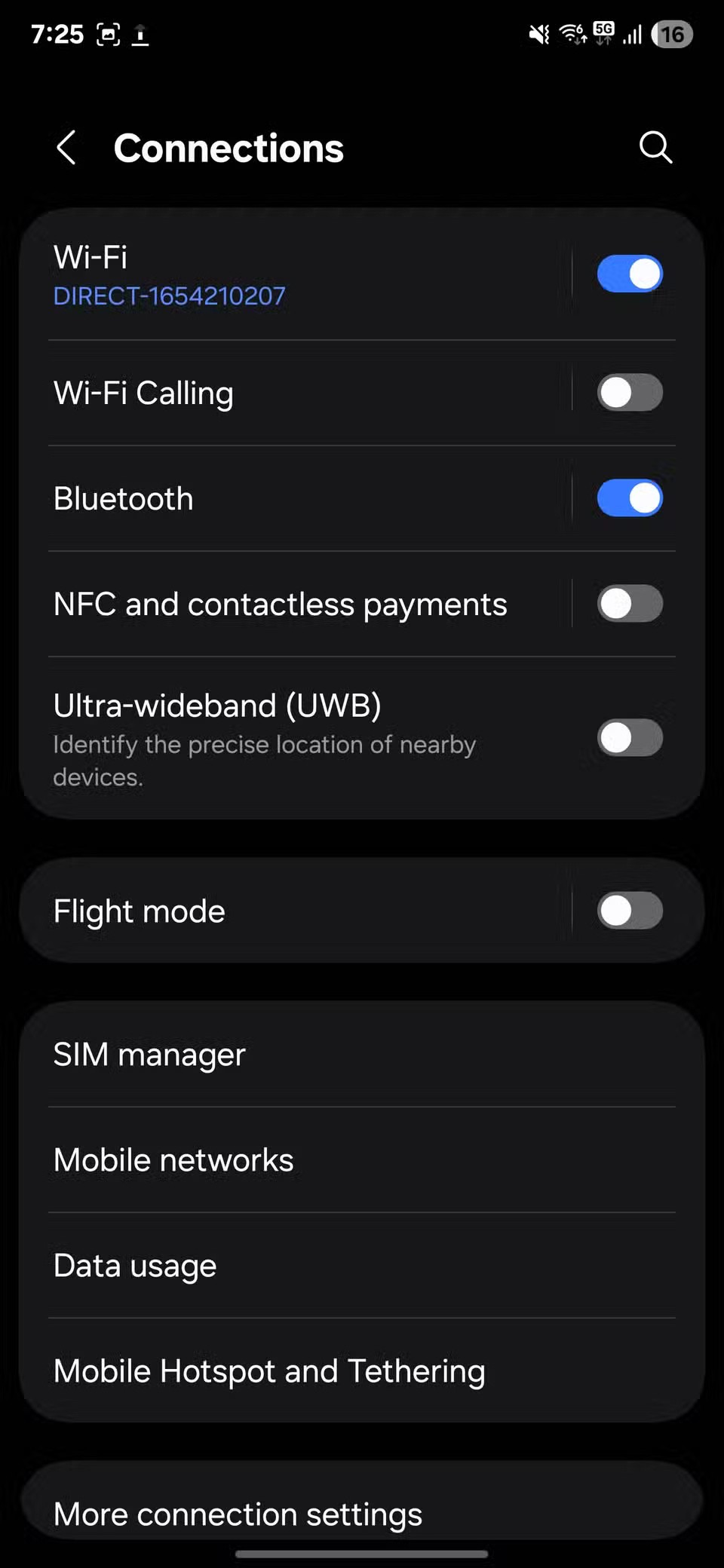
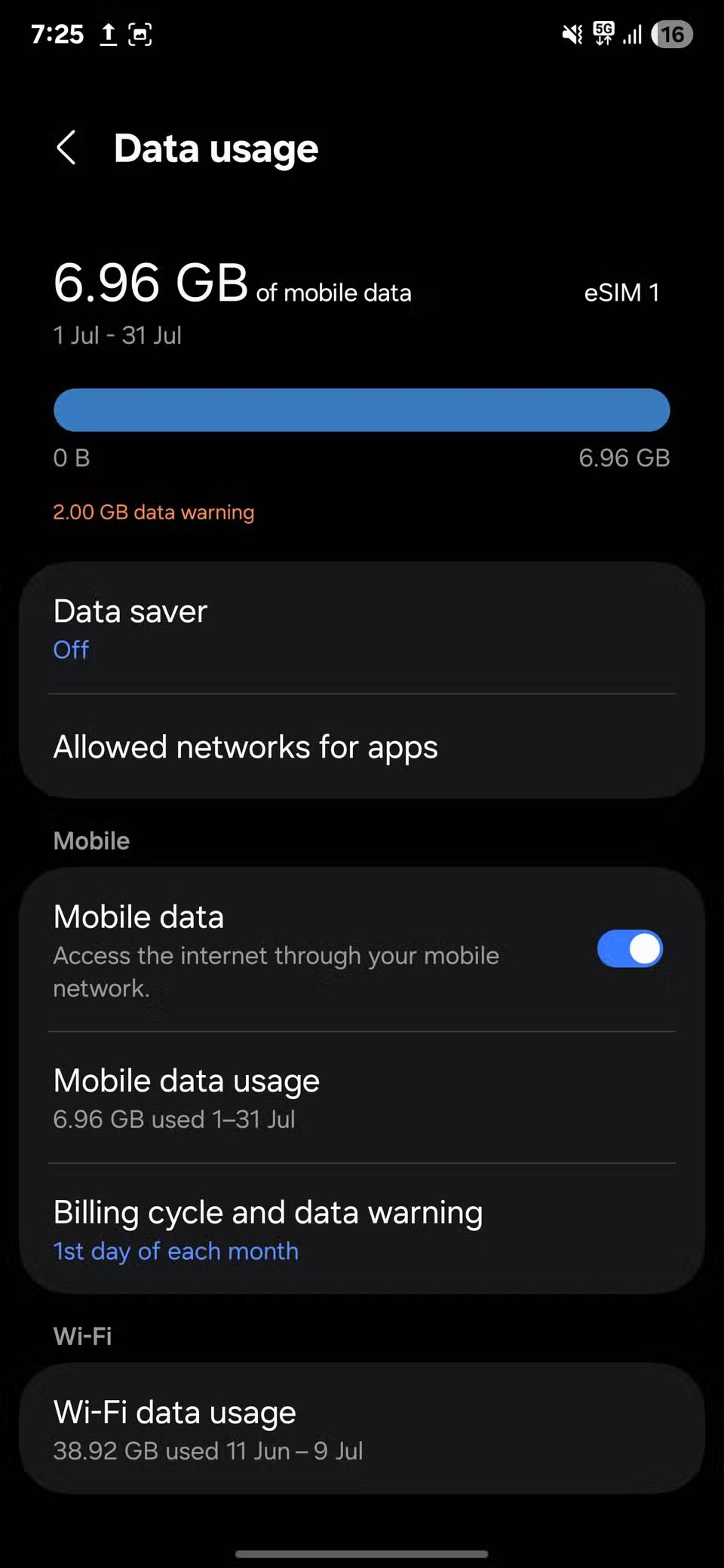
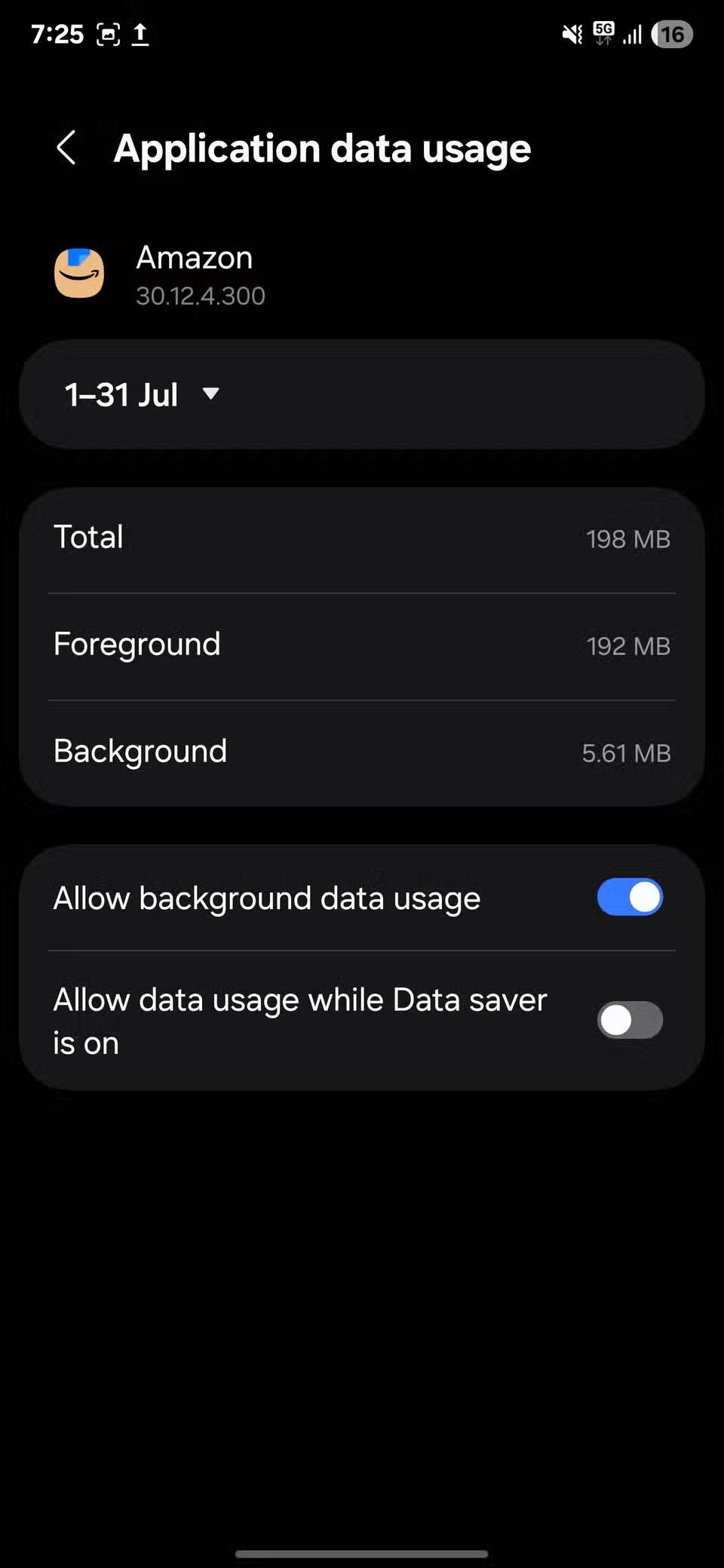
Po rootanju telefona Android imate poln dostop do sistema in lahko zaženete številne vrste aplikacij, ki zahtevajo root dostop.
Gumbi na vašem telefonu Android niso namenjeni le prilagajanju glasnosti ali prebujanju zaslona. Z nekaj preprostimi nastavitvami lahko postanejo bližnjice za hitro fotografiranje, preskakovanje skladb, zagon aplikacij ali celo aktiviranje funkcij za nujne primere.
Če ste prenosnik pozabili v službi in morate šefu poslati nujno poročilo, kaj storiti? Uporabite pametni telefon. Še bolj sofisticirano pa je, da telefon spremenite v računalnik za lažje opravljanje več nalog hkrati.
Android 16 ima pripomočke za zaklenjen zaslon, s katerimi lahko po želji spremenite zaklenjen zaslon, zaradi česar je zaklenjen zaslon veliko bolj uporaben.
Način slike v sliki v sistemu Android vam bo pomagal skrčiti videoposnetek in si ga ogledati v načinu slike v sliki, pri čemer boste videoposnetek gledali v drugem vmesniku, da boste lahko počeli druge stvari.
Urejanje videoposnetkov v sistemu Android bo postalo enostavno zahvaljujoč najboljšim aplikacijam in programski opremi za urejanje videoposnetkov, ki jih navajamo v tem članku. Poskrbite, da boste imeli čudovite, čarobne in elegantne fotografije, ki jih boste lahko delili s prijatelji na Facebooku ali Instagramu.
Android Debug Bridge (ADB) je zmogljivo in vsestransko orodje, ki vam omogoča številne stvari, kot so iskanje dnevnikov, namestitev in odstranitev aplikacij, prenos datotek, root in flash ROM-e po meri ter ustvarjanje varnostnih kopij naprav.
Z aplikacijami s samodejnim klikom. Med igranjem iger, uporabo aplikacij ali opravil, ki so na voljo v napravi, vam ne bo treba storiti veliko.
Čeprav ni čarobne rešitve, lahko majhne spremembe v načinu polnjenja, uporabe in shranjevanja naprave močno vplivajo na upočasnitev obrabe baterije.
Telefon, ki ga mnogi trenutno obožujejo, je OnePlus 13, saj poleg vrhunske strojne opreme premore tudi funkcijo, ki obstaja že desetletja: infrardeči senzor (IR Blaster).
Google Play je priročen, varen in deluje dobro za večino ljudi. Vendar pa obstaja cel svet alternativnih trgovin z aplikacijami – nekatere ponujajo odprtost, nekatere dajejo prednost zasebnosti, nekatere pa so le zabavna sprememba tempa.
TWRP uporabnikom omogoča shranjevanje, namestitev, varnostno kopiranje in obnovitev vdelane programske opreme v svojih napravah, ne da bi jih skrbelo, da bi to vplivalo na stanje naprave med rootanjem, utripanjem ali nameščanjem nove vdelane programske opreme v naprave Android.
Če menite, da dobro poznate svojo napravo Galaxy, vam bo Good Lock pokazal, koliko več zmore.
Večina nas ravna s polnilnim priključkom na pametnem telefonu, kot da je njegova edina naloga ohranjati baterijo živo. Vendar je ta majhen priključek veliko zmogljivejši, kot si pripisujemo.
Če ste naveličani generičnih nasvetov, ki nikoli ne delujejo, je tukaj nekaj, ki so tiho spremenili način fotografiranja.
Večina otrok se raje igra kot uči. Vendar pa bodo te mobilne igre, ki so hkrati izobraževalne in zabavne, všeč majhnim otrokom.
Oglejte si digitalno dobro počutje na svojem telefonu Samsung in preverite, koliko časa čez dan porabite za telefon!
Aplikacija za lažne klice vam pomaga ustvarjati klice iz lastnega telefona, da se izognete nerodnim, neželenim situacijam.
Če želite resnično zaščititi svoj telefon, je čas, da ga začnete zaklepati, da preprečite krajo ter ga zaščitite pred vdori in prevarami.
Vrata USB na vašem telefonu Samsung niso namenjena le polnjenju. Od pretvorbe telefona v namizni računalnik do napajanja drugih naprav – te malo znane aplikacije bodo spremenile način uporabe vaše naprave.
Po rootanju telefona Android imate poln dostop do sistema in lahko zaženete številne vrste aplikacij, ki zahtevajo root dostop.
Gumbi na vašem telefonu Android niso namenjeni le prilagajanju glasnosti ali prebujanju zaslona. Z nekaj preprostimi nastavitvami lahko postanejo bližnjice za hitro fotografiranje, preskakovanje skladb, zagon aplikacij ali celo aktiviranje funkcij za nujne primere.
Če ste prenosnik pozabili v službi in morate šefu poslati nujno poročilo, kaj storiti? Uporabite pametni telefon. Še bolj sofisticirano pa je, da telefon spremenite v računalnik za lažje opravljanje več nalog hkrati.
Android 16 ima pripomočke za zaklenjen zaslon, s katerimi lahko po želji spremenite zaklenjen zaslon, zaradi česar je zaklenjen zaslon veliko bolj uporaben.
Način slike v sliki v sistemu Android vam bo pomagal skrčiti videoposnetek in si ga ogledati v načinu slike v sliki, pri čemer boste videoposnetek gledali v drugem vmesniku, da boste lahko počeli druge stvari.
Urejanje videoposnetkov v sistemu Android bo postalo enostavno zahvaljujoč najboljšim aplikacijam in programski opremi za urejanje videoposnetkov, ki jih navajamo v tem članku. Poskrbite, da boste imeli čudovite, čarobne in elegantne fotografije, ki jih boste lahko delili s prijatelji na Facebooku ali Instagramu.
Android Debug Bridge (ADB) je zmogljivo in vsestransko orodje, ki vam omogoča številne stvari, kot so iskanje dnevnikov, namestitev in odstranitev aplikacij, prenos datotek, root in flash ROM-e po meri ter ustvarjanje varnostnih kopij naprav.
Z aplikacijami s samodejnim klikom. Med igranjem iger, uporabo aplikacij ali opravil, ki so na voljo v napravi, vam ne bo treba storiti veliko.
Čeprav ni čarobne rešitve, lahko majhne spremembe v načinu polnjenja, uporabe in shranjevanja naprave močno vplivajo na upočasnitev obrabe baterije.
Telefon, ki ga mnogi trenutno obožujejo, je OnePlus 13, saj poleg vrhunske strojne opreme premore tudi funkcijo, ki obstaja že desetletja: infrardeči senzor (IR Blaster).
















